如果你有与城市数据、城市创新、智慧城市、新技术等相关主题的稿件,欢迎来稿,稿费多多,请联系微信客服 lemon_udparty
国土空间规划图纸制作过程中,常出现GIS符号库内没有的标注符号或线型。本文以村庄规划图纸为例,说明了规划图纸符号及线型样式与GIS符号类型的对应关系。
同时详细说明GIS中“标记符号”、“线符号”与“文本符号”的制作逻辑与方法,可满足规划图纸绘制中所需要的各种符号或线型样式,确保高效出图。
制作空间规划图纸需要的符号
本文以村庄规划图纸为例(图 0-1),可看出图中符号有三种:面(农林用地、建设用地)、线(高压线、高速路)、点(村委会、卫生室)。
GIS符号库的结构
于GIS中打开样式管理器,添加所下载的符号样式。可看到其中具有“标记符号”、“线符号”、“文本符号”,点选各类型符号,出现多种具体样式(图 0-2)。
标记符号中的样式可用于规划图纸中的“点”,线符号中的样式可用于规划图纸中的“线”(图 0-3)。
通常我们使用GIS中或网上下载的第三方样式库,但它们并不能完全满足需求,针对此情况,本文讲述如何制作“标记符号”、“线符号”、“文本符号”。
GIS标记符号构成及修改
ArcGIS各种符号制作时遵循图层的概念,上层覆盖下层。双击标记符号中的“公路用地符号”(前文图 0-2标记符号中的公路用地符号),打开符号的编辑页面,可看到标记符号包括七种类型(下图 0-1),“公路用地符号”使用的为“字符标记符号”,其它类型如3D标记符号使用较少,本文只介绍重点——“字符标记符号”的制作。
该“公路用地符号”由三个图层所构成。选定最下边的图层,可看到它使用的字体符号来源于字体—“ESRI Default Marker”(图 0-2)。第二个图层如图 0-3。最上边图层使用字体如图 0-4。
点选为五角星,则字体符号更改(图 0-5)。将字体选为“宋体”,点选“独”,更改字体符号(图 0-6)。
当几个字体库“ESRI Default Marker”、“ESRI Cartography”中没有需要用的符号,或者“宋体”中较难找到自己所需的文字时,便需自行制作。自行制作需使用fontcreator软件(下载链接见文末)。该软件简单易操作,仅几步便可制作自己需要的字体。
利用fontcreator制作字体
1. 建立新字体文件,命名“A1电力设施”并点选ok(A开头便于字体安装后方便找到该字体)。(图 0-7图 0-8)
2. 灰色即显示该处字体尚待填补,双击打开新标签制作字体(图 0-9)。如图 0-10添加图像(需事先用PS制作—如图 0-11,其它软件也可),之后点击“生成” (图 0-12);
3. 缩放、调整生成的图像。测量工具测量图像的平均宽度大于40(便于在gis中显示)图 0-13;拖动图像放置于winAscent与windescent之间,竖立的两根控制线的中央。竖立的线可调整位置,且图像必须位于两根线正中央,导入GIS才可居中。对于winAscent与windescent,图像无位于其正中间,保证图像的上端与下端不超过这两个限制线即可。(图 0-14)
4. 调整位置可使用转换命令(或快捷键F6 )(图 0-15),调整合适后,点击关闭按钮。(图 0-16)
5. 导出字体(图 0-17),复制至C:WINDOWSFonts文件夹,安装字体(图 0-18)。
标记符号制作
1. 点击样式,创建新样式;输入名称与位置;保存;确定;
2. 选择样式中的标记符号,在中间的样式框右键,新建标记符号(图 0-21)。选择字体标记符号,选择所安装的字体“A1电力设施”;选择字体中的“电力”图形(图 0-22);
3. 添加圆圈。点击“+”号,选择“ESRI Default Marker”,选择圆圈(图 0-23);添加白底。点击“+”号,选择“ESRI Default Marker”,选择白底(图 0-24)。
制图线符号的制作
1. 上文基础上,选择样式中的线符号,在中间的样式框右键,新建线符号。常用的是制图线符号与简单线符号(图 0-2)。
2. 选择制图线符号,选择制图线,可设置颜色、宽度,线端头与线连接方式(图 0-3)。选择模板,这里设置线型。如图 0-4所示,第一段为黑色,中间间隔白色,再为黑色,再间隔白色,再为灰色方块。其中黑色代表线段,白色代表线段之间的空白,灰色代表开始循环。格子的数量之比即为其长短之比。
“间隔” 代表对已经制定好的线型按比例放大,比如设置为2后形成的线型是将设置为1的线型放大2倍(设置1与设置0的效果相同),如图 0-5图 0-6所示,设置为2对比设置为1,可看到“图层”位置处的放大效果。
标记线符号的制作
1. 线符号的制作中同样可以添加“字符标记符号”:新加图层,选择“标记线状符号”,点选“符号”,这时可直接选择已有的标记符号,或者对其进行编辑(图 0-7)。本文对其进行编辑,去掉“电力”符号外侧的圆圈与白底(图 0-8)。
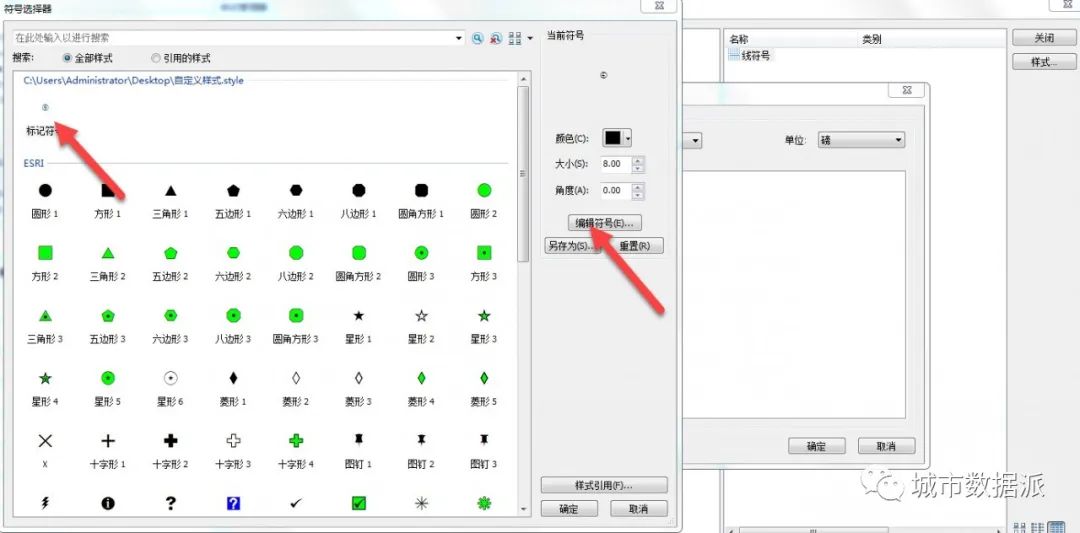
图 0-7
2. 修改标记线状符号的间隔。与线段的循环长度与间隔长度对应,在线段的空白处的中间设置标记,形成如图所示的设置。(一个黑色格子代表一个电力标记符号)(图 0-9)。
3. 复制线段图层并粘贴,更改颜色与宽度(如图),形成最终的现状符号。(该步的意义是展示通过图层的叠加,可作出多种形式的线状符号)(图 0-10)。
制图线的线端头与线接头,均有三种类型。(下图中黑色线段为所绘制的折线,点选出现中心线——绿线,可控制折线的折点。)通过下图对比,可看出方接头(黑色部分)在绿色线外围突出为方形,圆接头在绿色线外围突出为圆形,平接头到绿色线的端头则截止;尖头斜接表现在绿色线的转折处为尖头,平接头在转折处斜切。圆接头对折线的转折处进行圆滑处理。
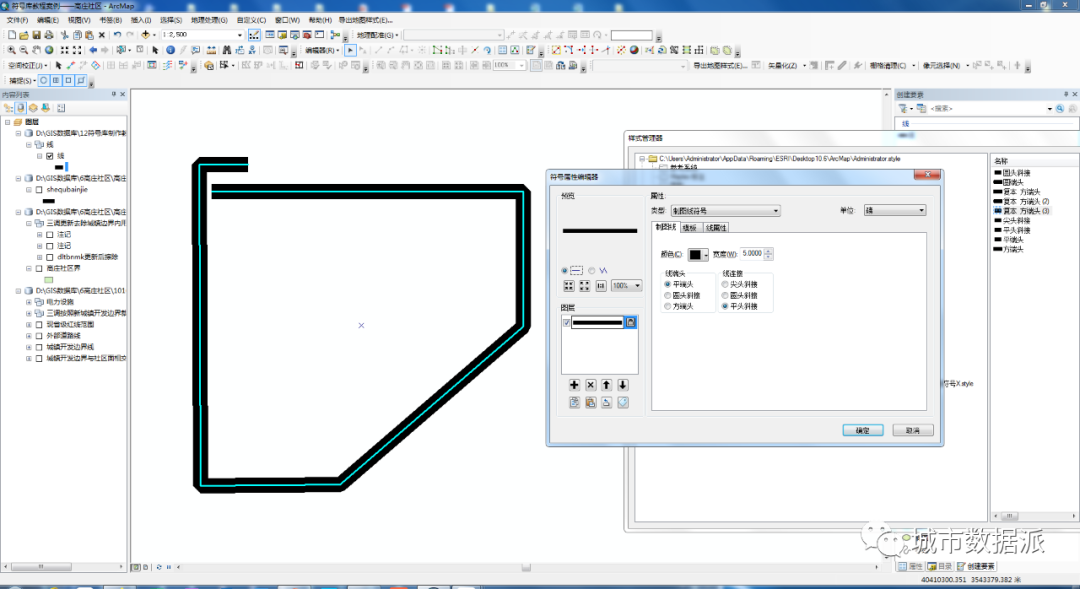
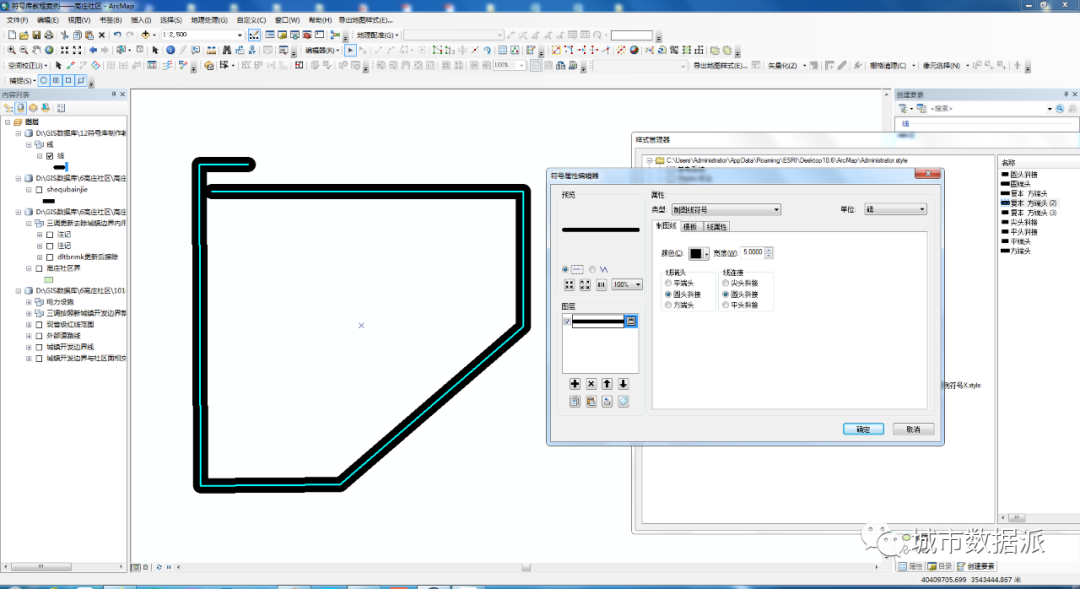
文本符号制作
文本符号的制作中,可以选择“标记符号——字体标记符号”中的图形作为其背景。
1. 上文所建立的“自定义样式库”中,选择左侧样式中的“文本符号”,在中间的样式框右键,新建文本符号(图 0-1)
2. 常规中调整字体、大小、颜色等。选择高级文本(图 0-2)。
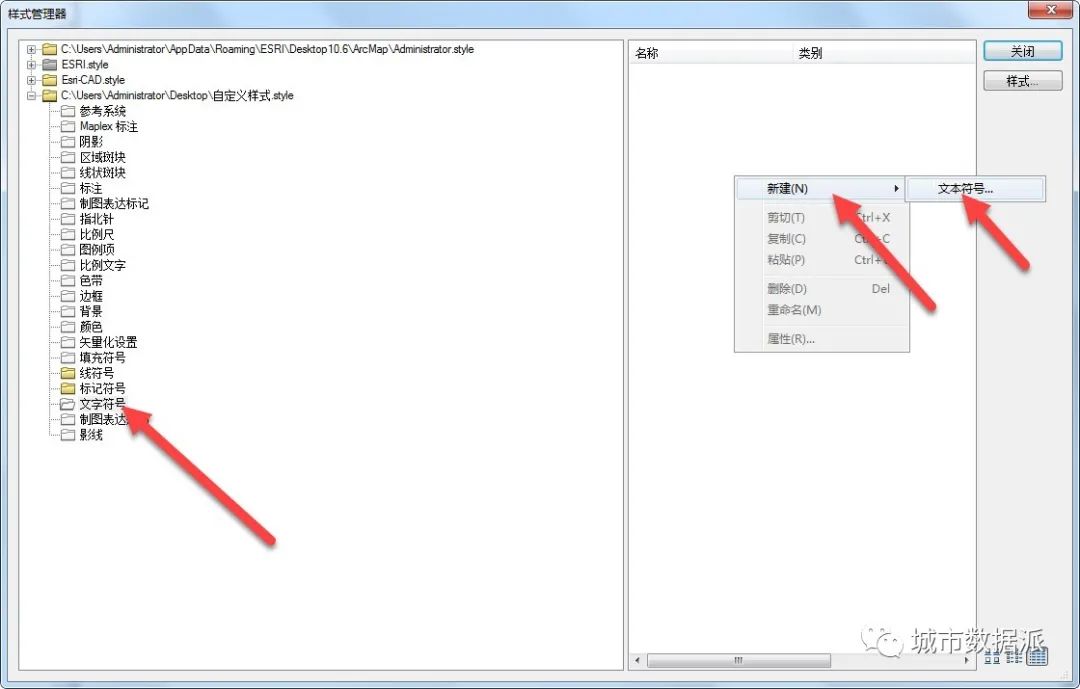
图 0-1
3. 设置文本的背景,点击“属性”(图 0-3)。
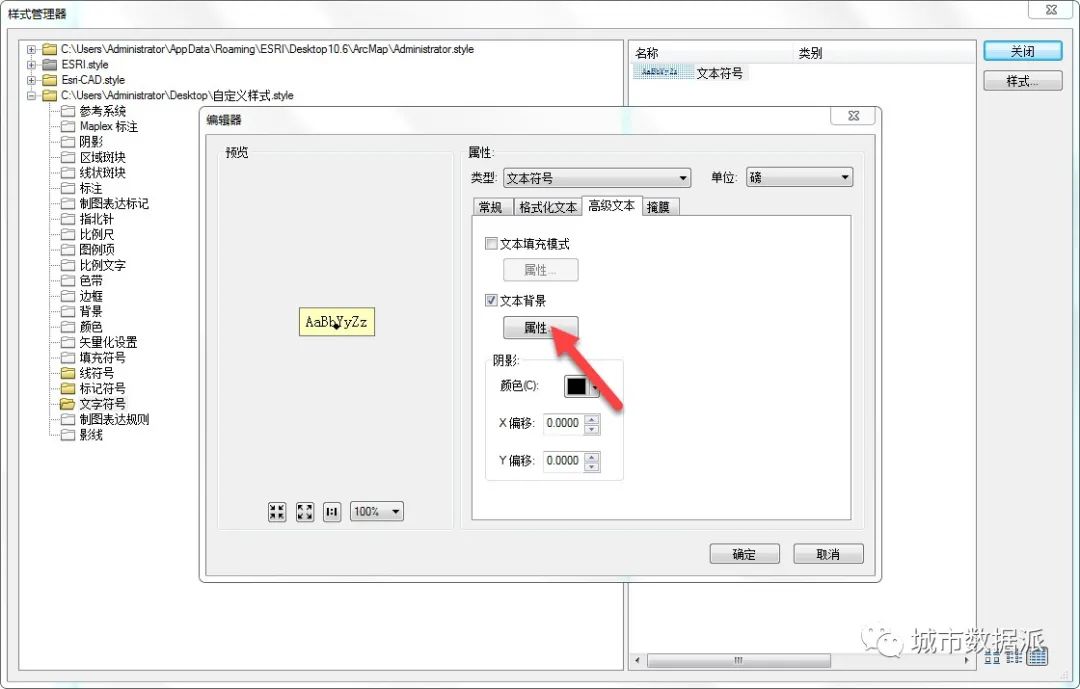
4. 选择标记文本背景。选择“符号”。选择“字符标记符号”(图 0-4图 0-5),选择“方框”(图 0-6)。勾选“缩放标记以适合文本”,点击“确定”(图 0-7),制作完成。

图 0-4
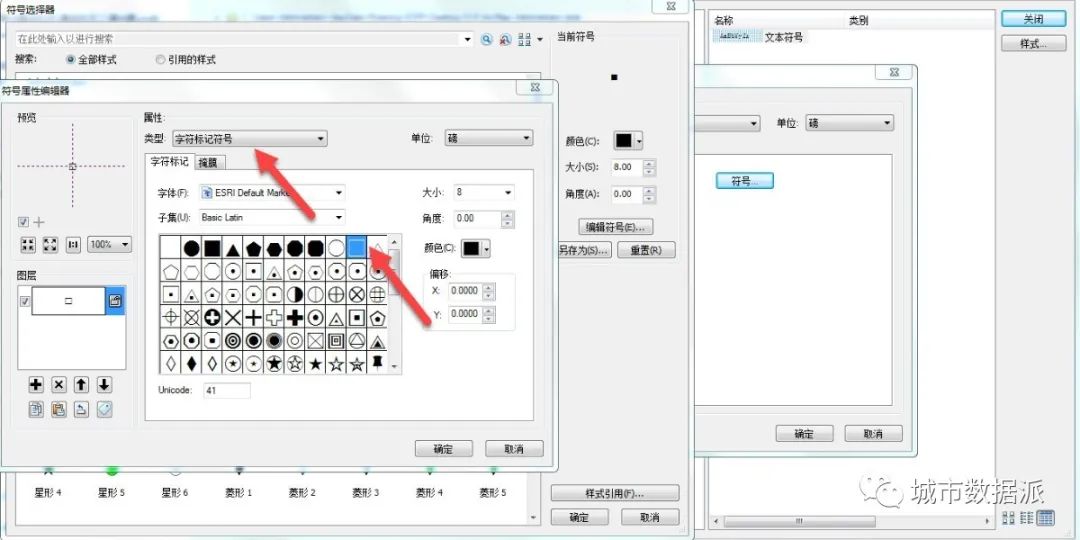
图 0-6
文本符号标注方法
1. 如图中面要素图层,新建文本字段“标注值”,赋值“电”;
2. 面图层上右键,选择“属性”;(图 0-8图 0-9)
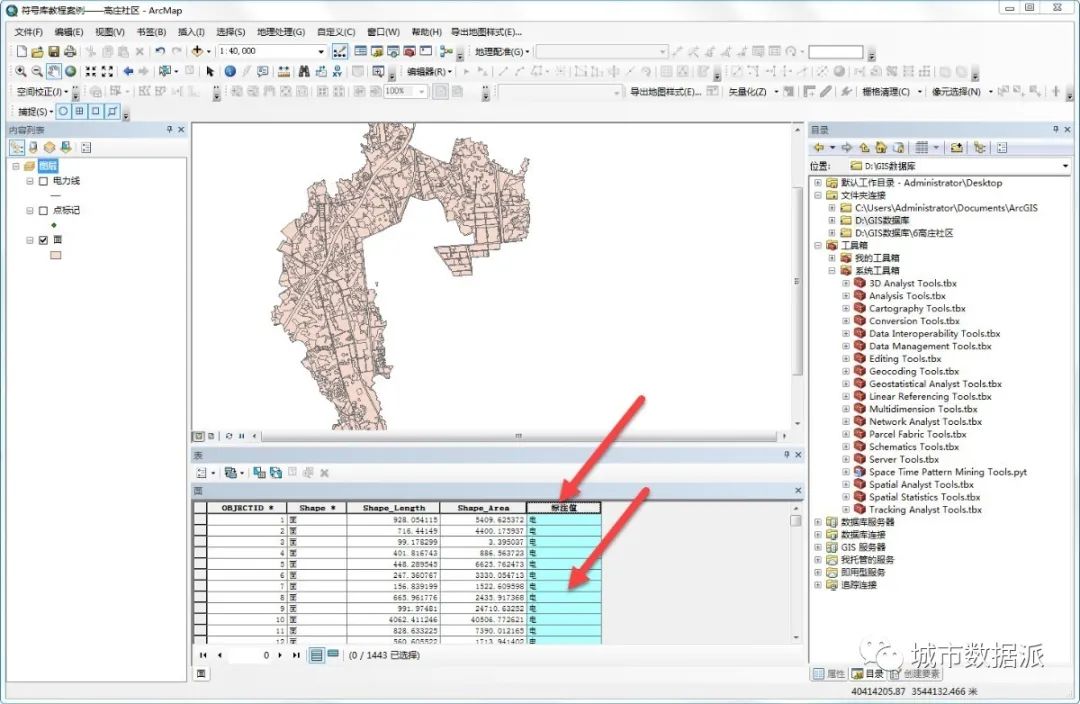
图 0-8
3. 勾选“标注此图层中的所有要素”,标注字段选择“标注值”,选择符号(对标注值使用刚创建的文本符号)(图 0-10),可看到esri已有符号,还可对其进行编辑(点击编辑同样进入4.1中的编辑窗口),但此时因为不是在样式管理器中编辑,编辑后需另存为新的样式。(图 0-11)
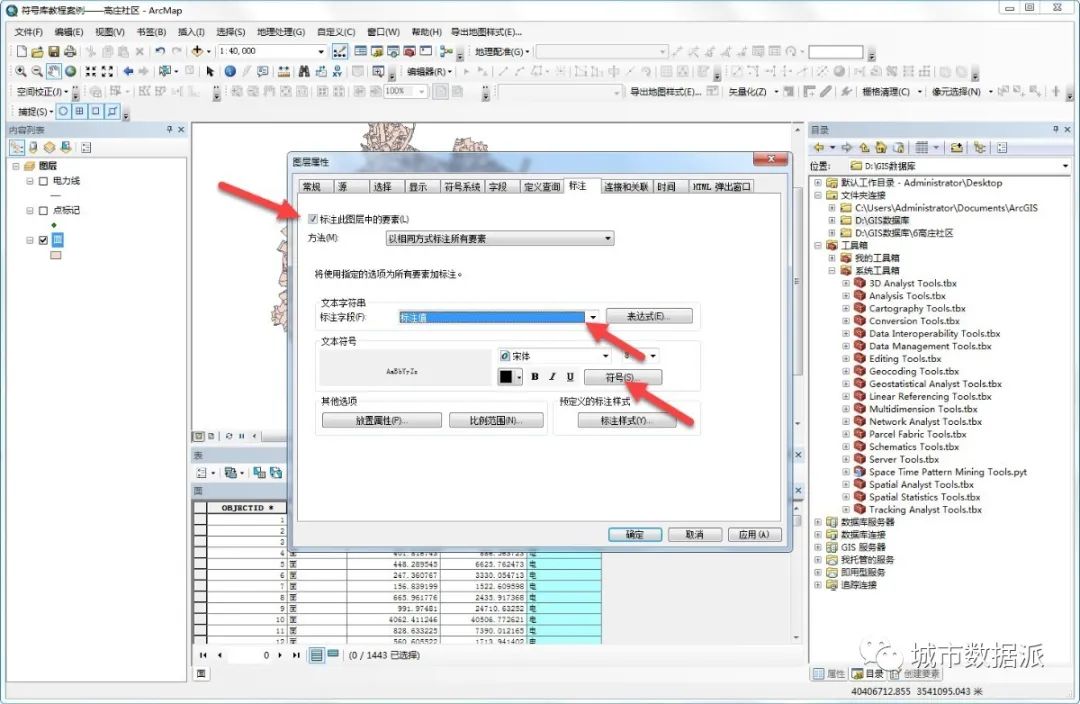
图 0-10
4. 设置“标注”的“放置属性”,“始终水平”“每个要素放置一个标注”。点击“确定”。显示效果如图。

图 0-12
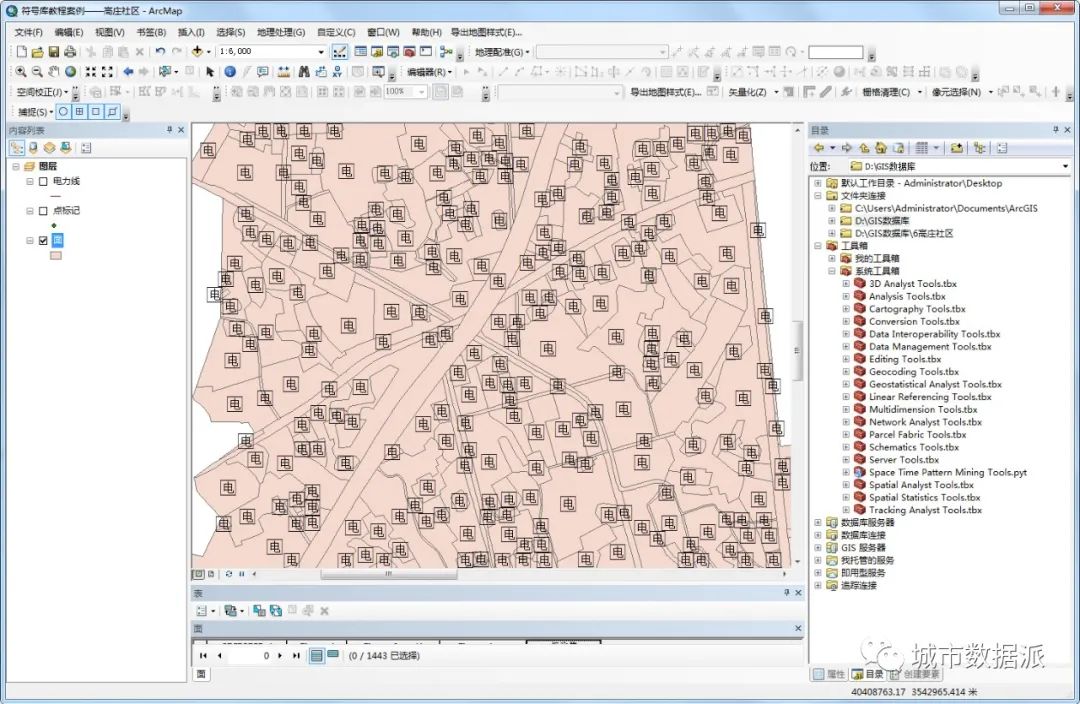
图 0-14
线符号的使用:双击线图层下的图例,选择创建的线符号,点击“确定”,效果如图。
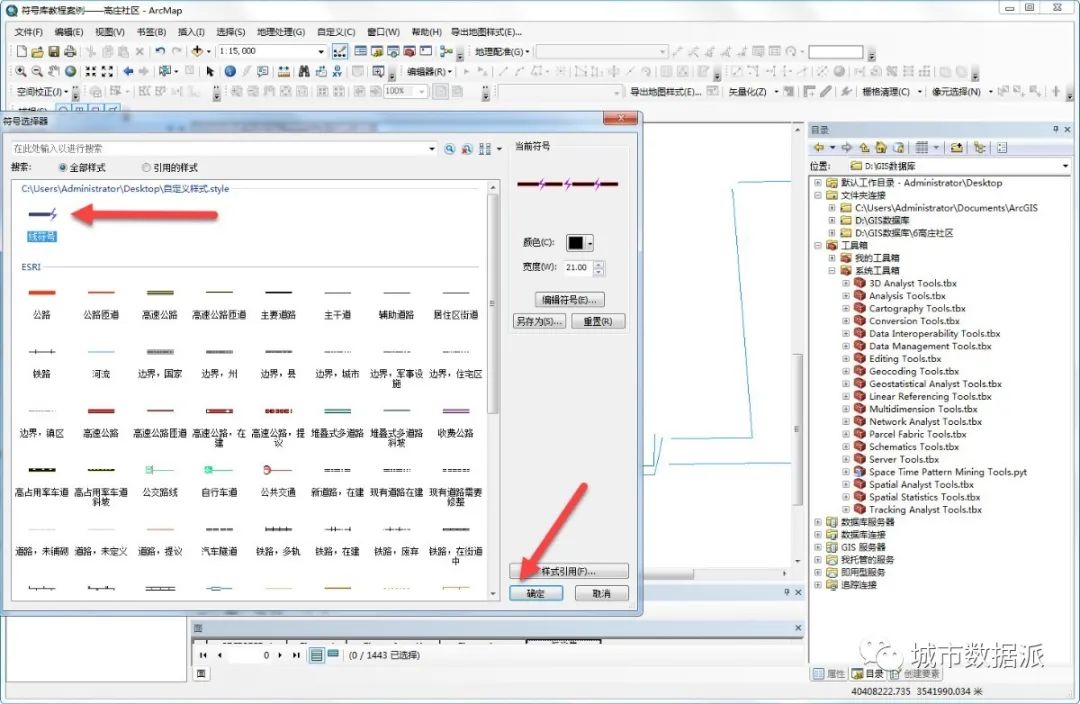
图 0-1
标记符号使用:双击点图层下的图例,选择创建的电力标记符号,点击“确定”,效果如图;
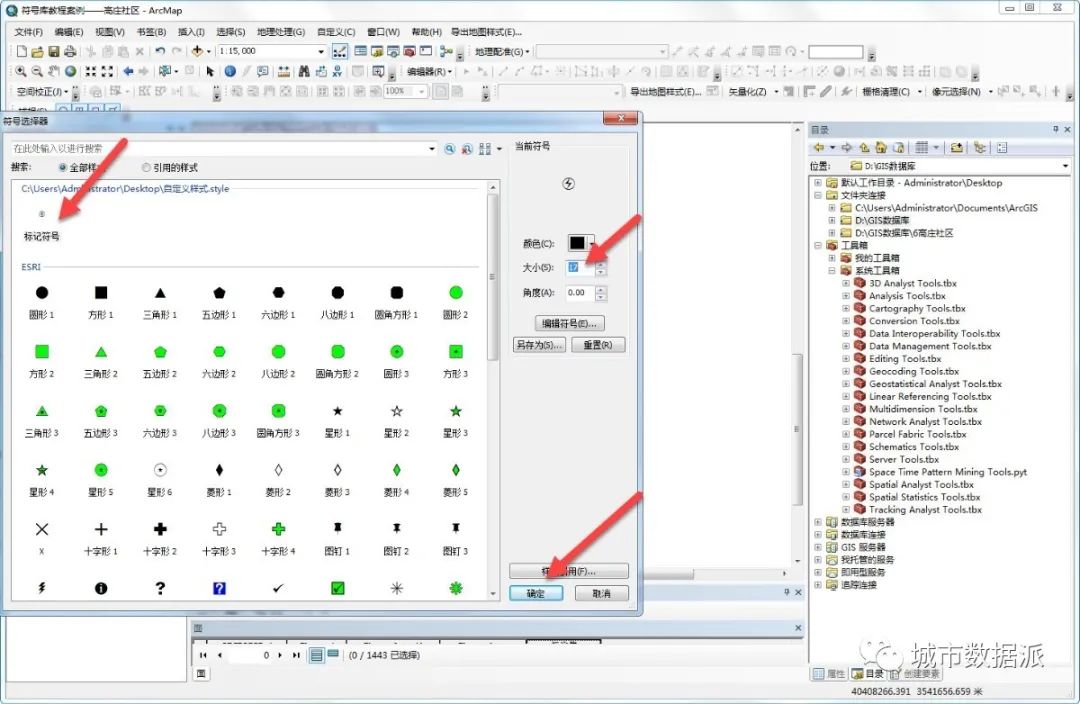
图 0-3
标记符号与线符号中的关键,在于“字体标记符号”的制作,结合GIS自带与第三方符号库,应对多规合一图纸制作没有压力。标记符号、线符号等的使用或混合使用,可达到各种需要的线、面符号效果。(复杂的填充符号效果是标记符号、线符号等的使用或混合使用,在本文的基础上,对面填充符号简单摸索即可学会制作。)
-
标记符号中包括图片标记符号,即图片可直接插入作为标记符号,不需要fontcreator去制作字体。其缺点是,点标记较多时加载较慢。
-
文本符号可用于对“面或点图层要素”的字段值(文本)进行标注,用标记符号对点要素图层进行符号可视化可达到同样的效果,两方法选其一即可。
-
字体可直接右键单击安装。
-
标注的更改需至样式管理器更改。在内容列表的图层上,双击图例符号后显示的操作框中,对其进行更改体现在当前mxd中,并不会对符号库中的样式更改。更改后可点击“另存为”,保存更改后的样式。
-
fontcreatro安装程序与第三方符号库下载链接:关注城市数据派微信号,在微信号中输入 “ 1110 ”,即可获得下载链接
最近有朋友问我们:为什么没有及时看到推文?因为微信改了推送规则,没有点“赞”或“在看”,没有把我们“星标”,都有可能出现这种状况。
加“星标”,不迷路!看完文章顺手点点“赞”或“在看”,就可以准时与我们见面了~
原文始发于微信公众号(城市数据派):空间规划图纸的符号制作,这可能是你看过最简单实用的一篇丨城市数据派




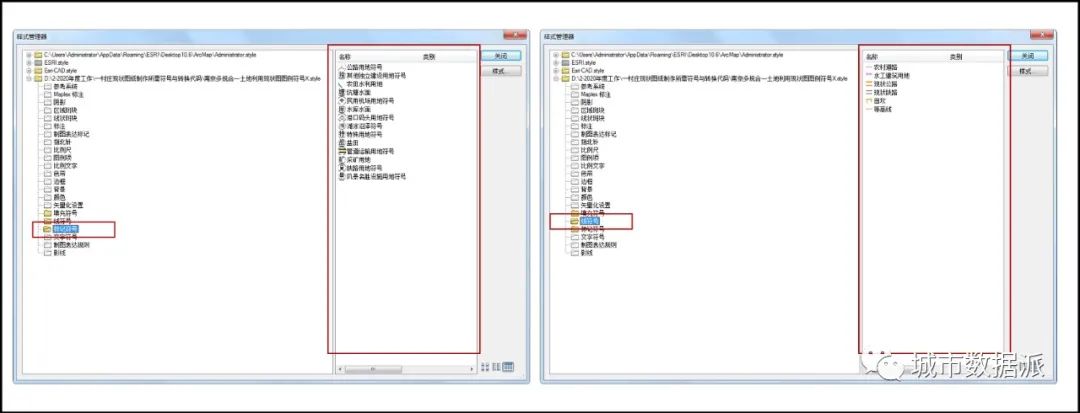
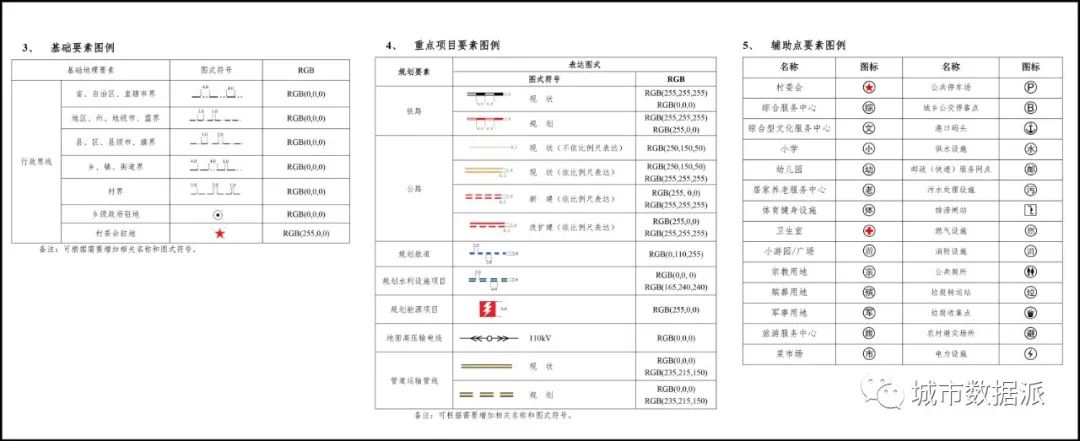

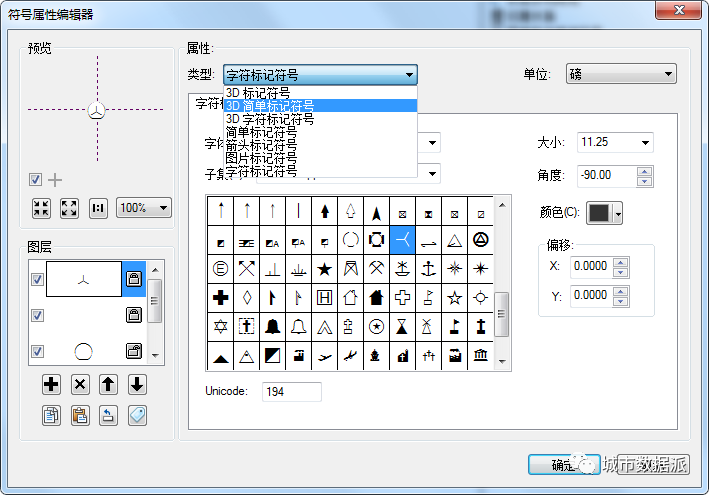
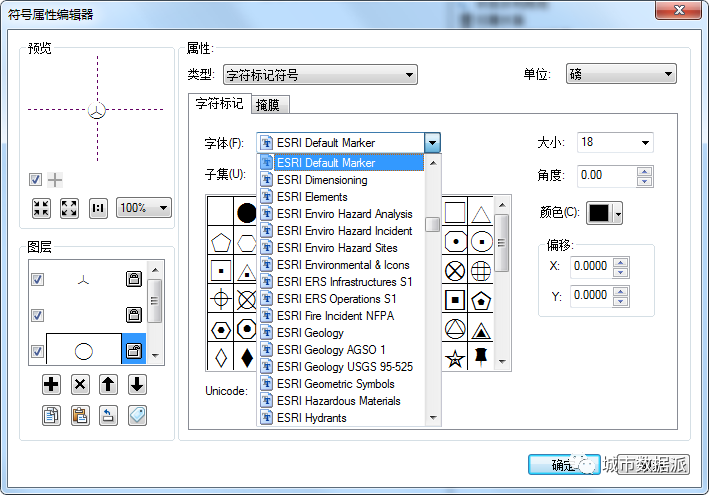

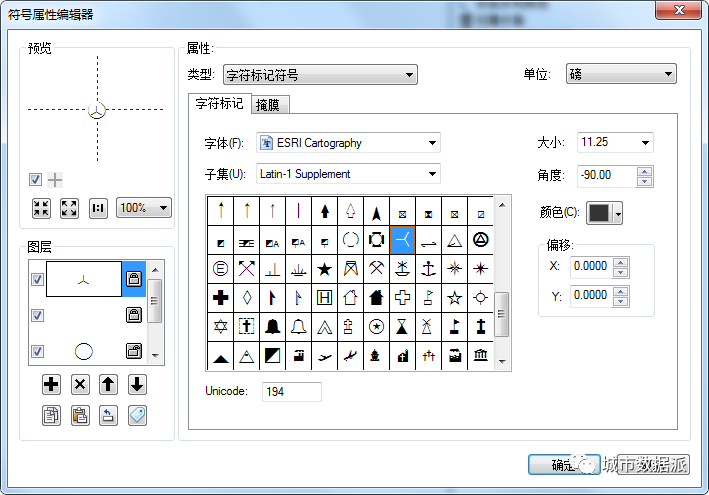
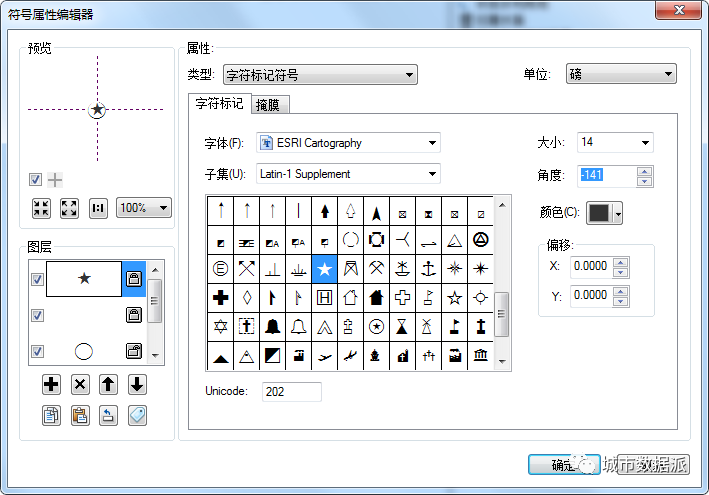
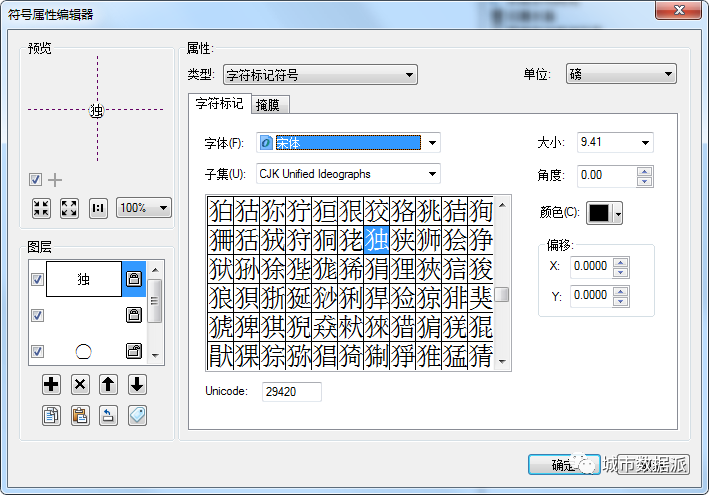
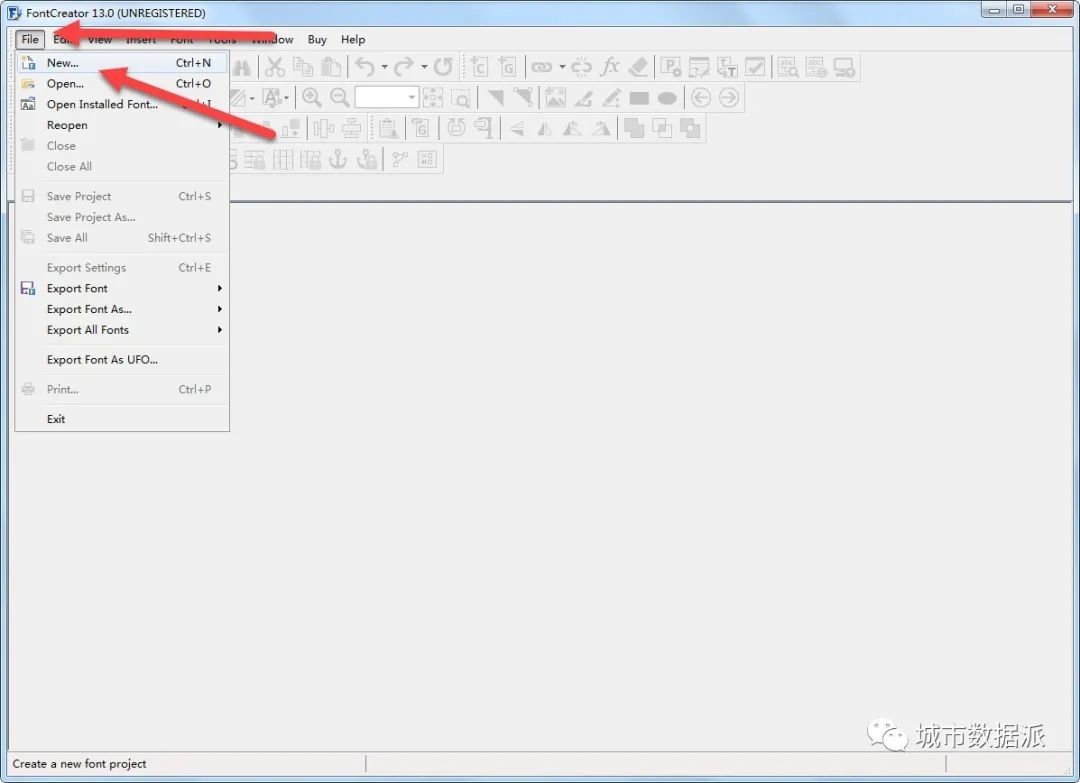
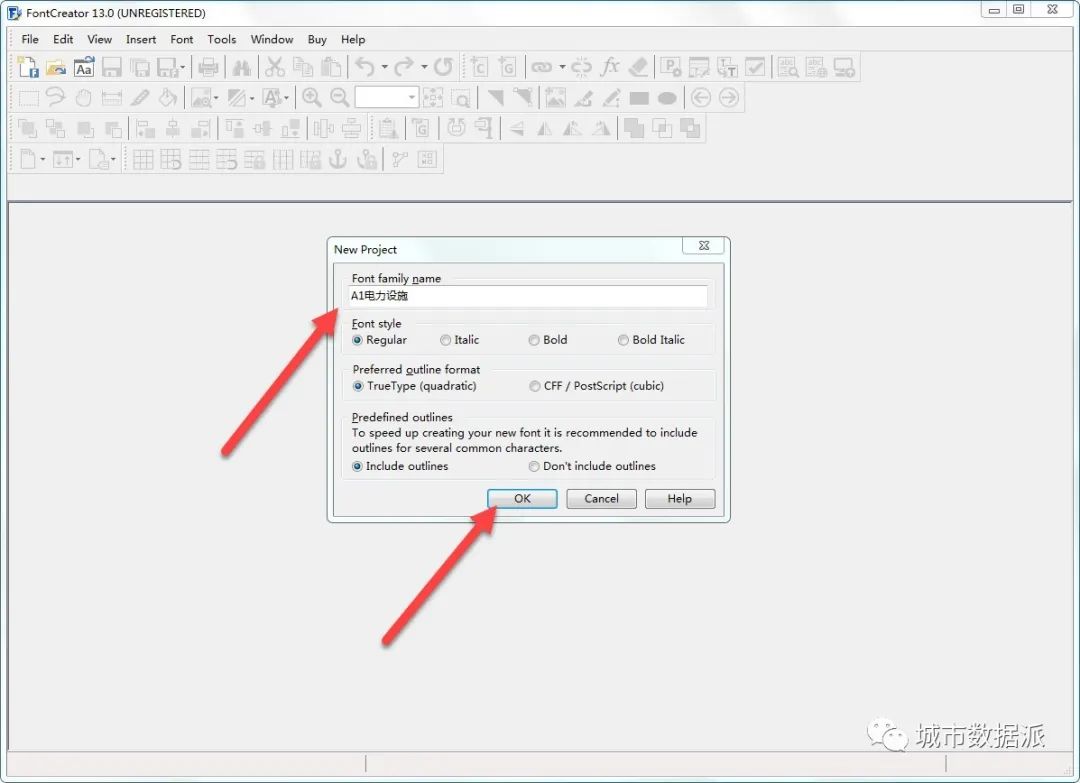
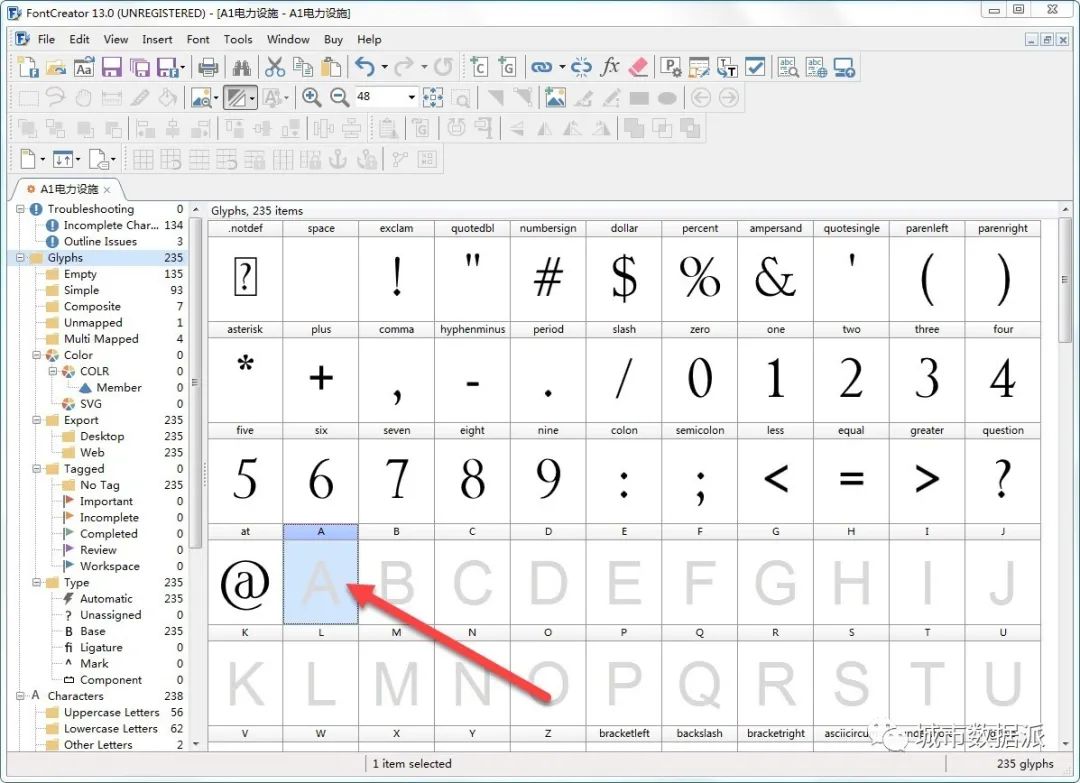
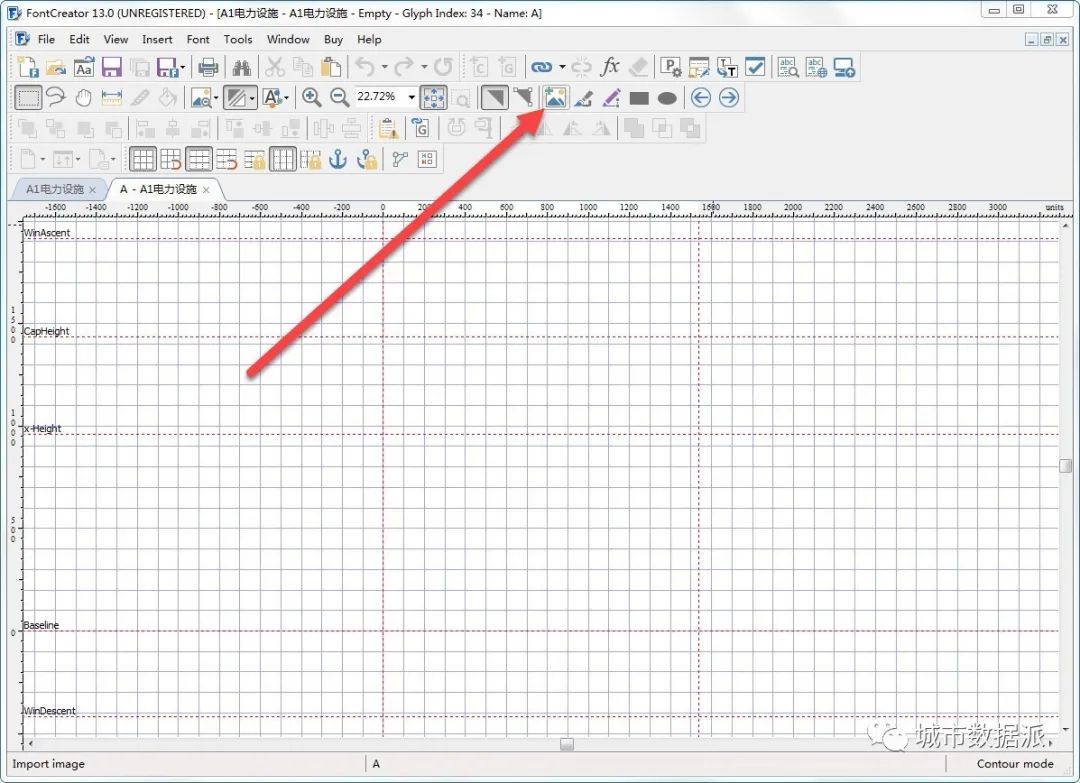
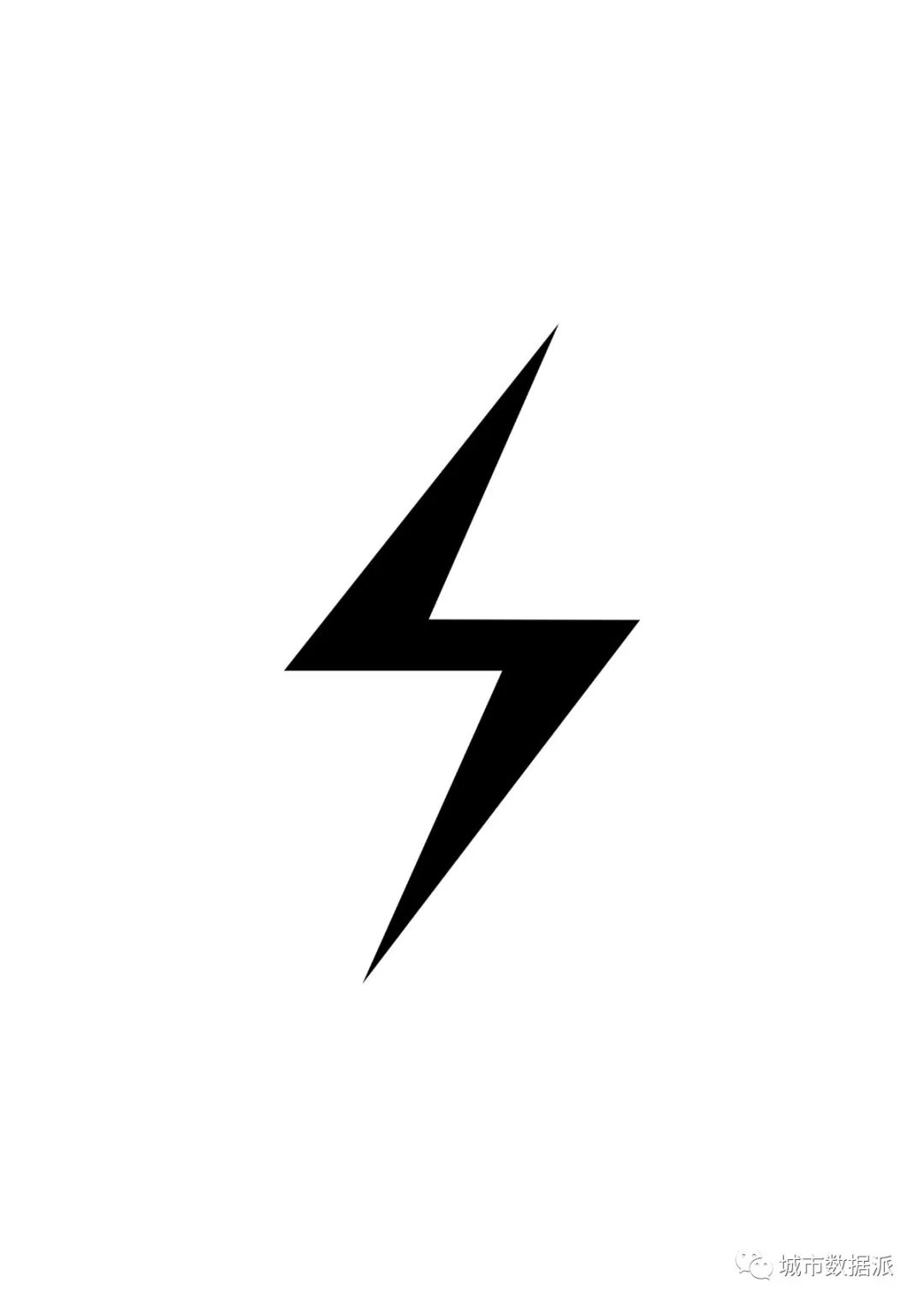
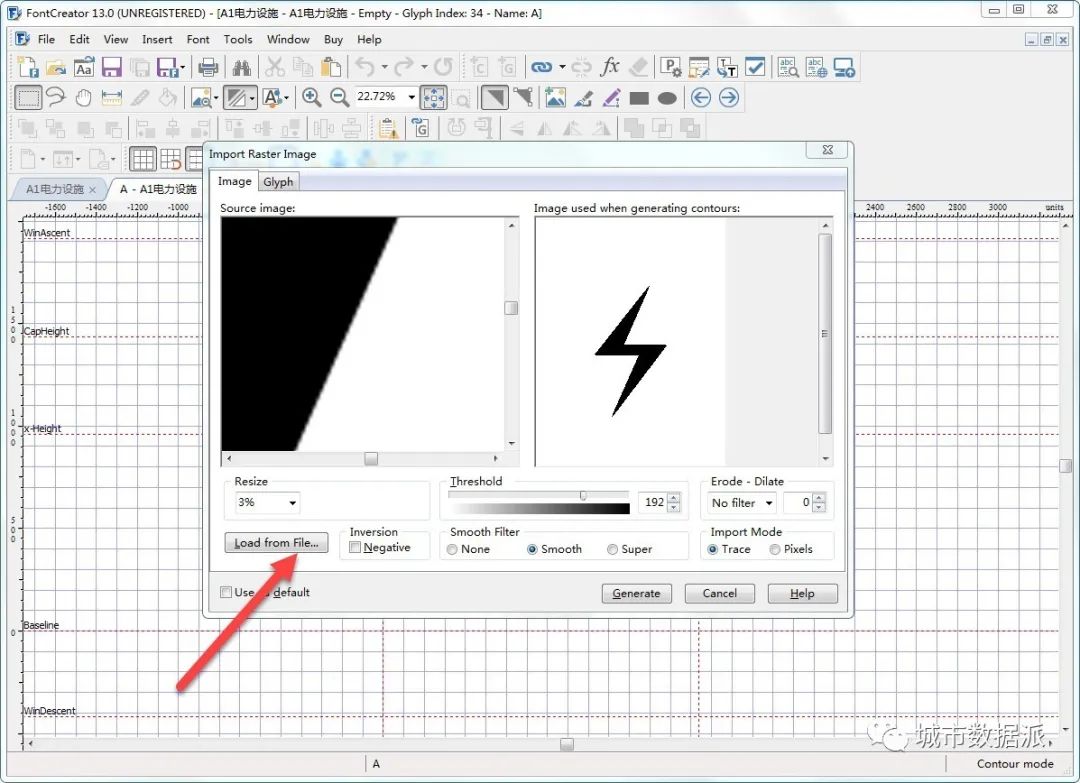
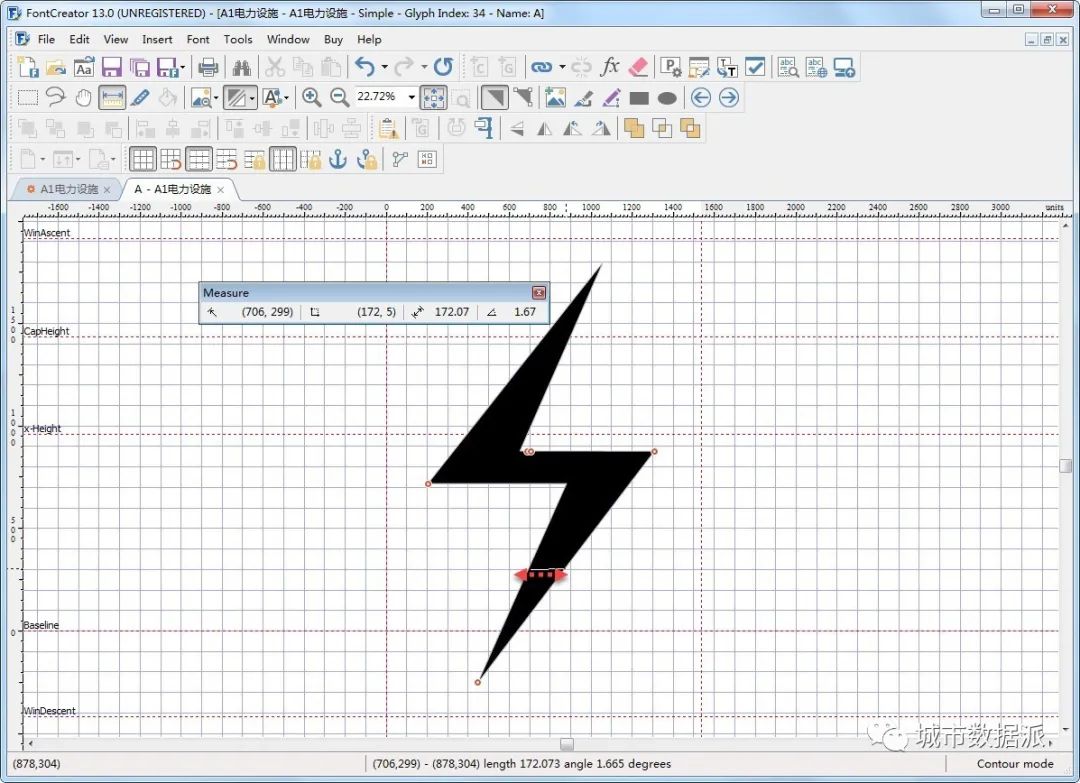
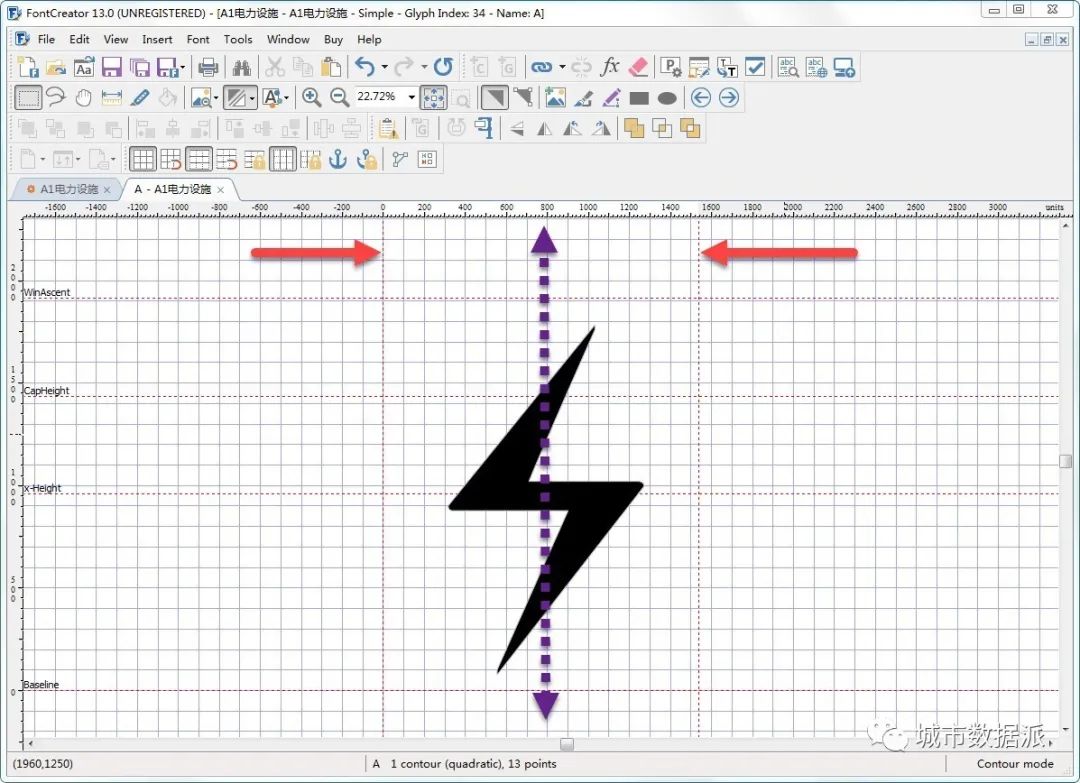

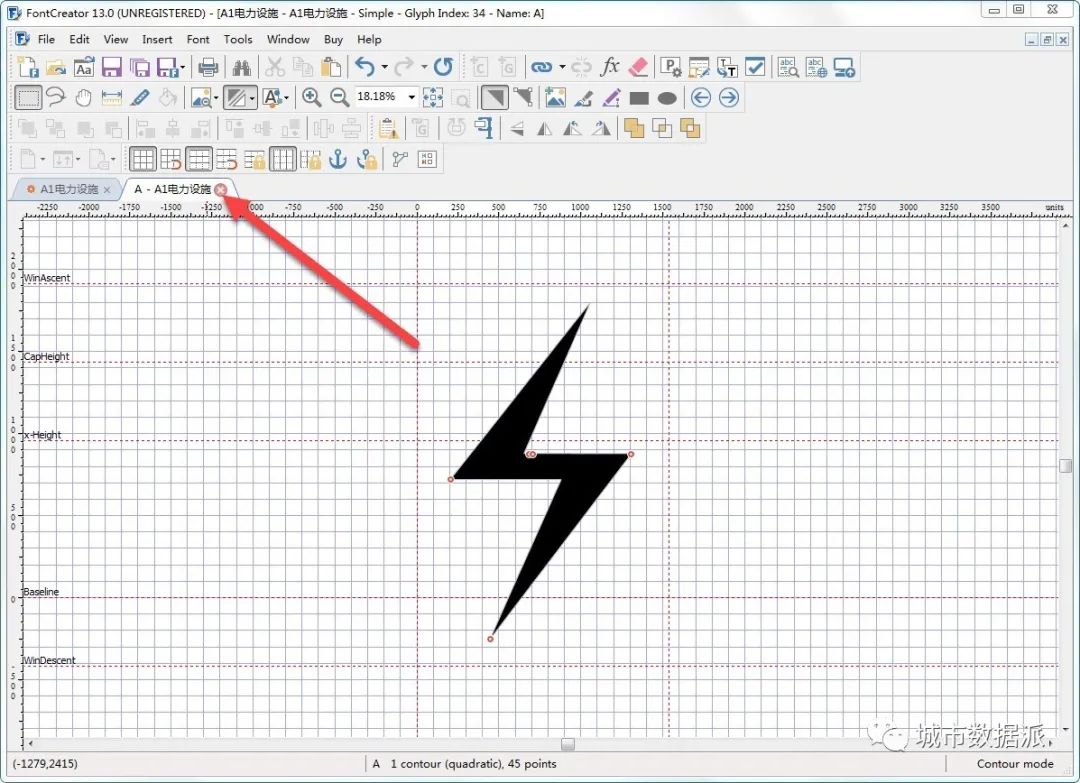
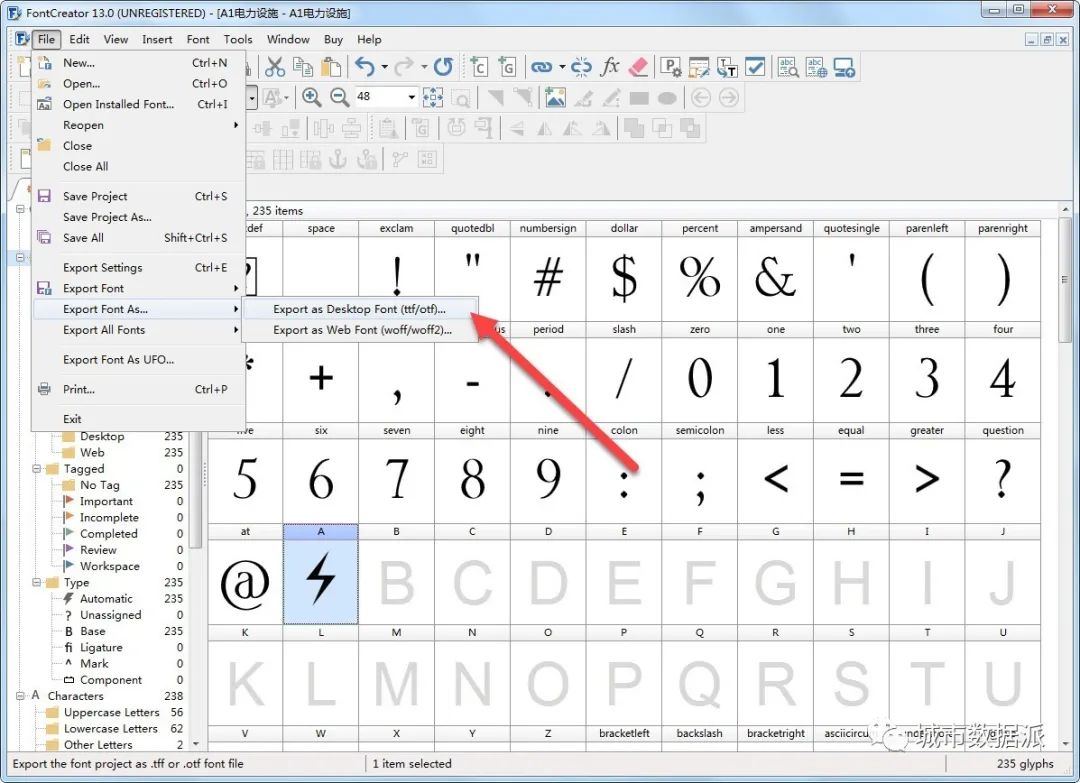
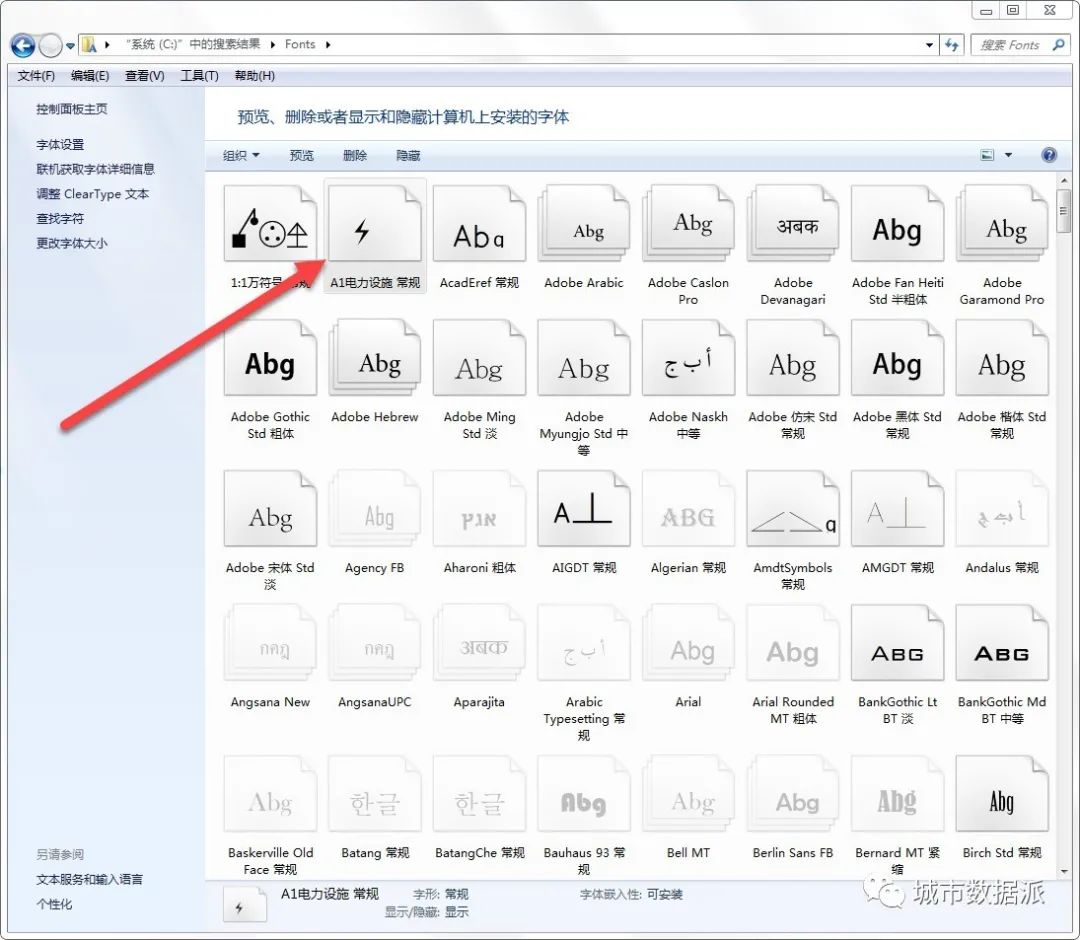
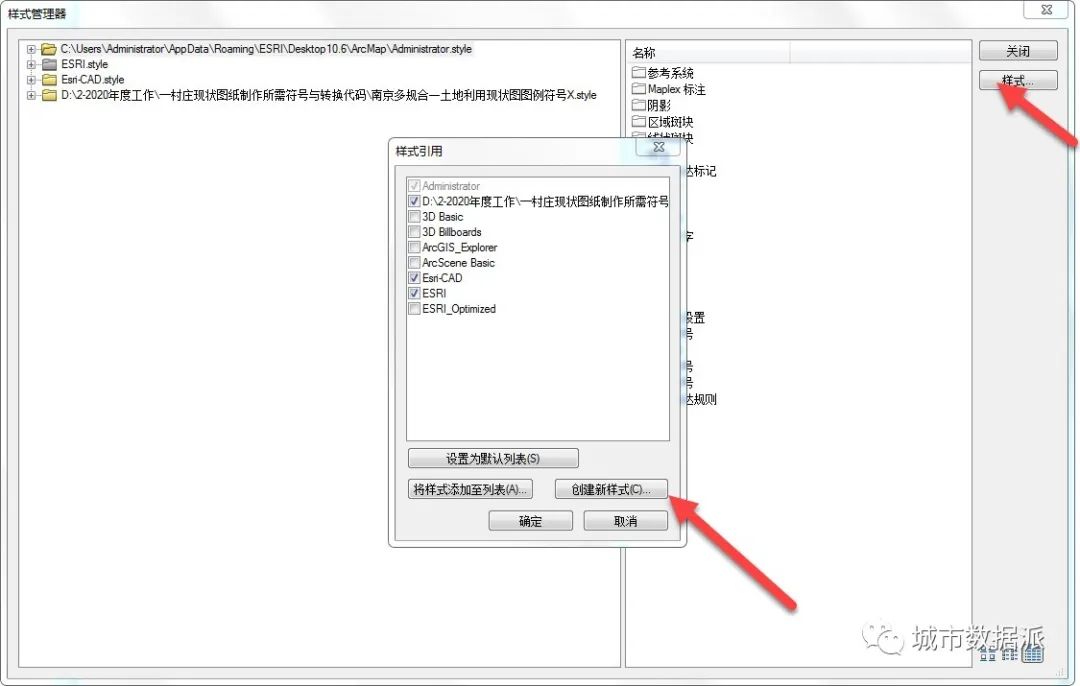
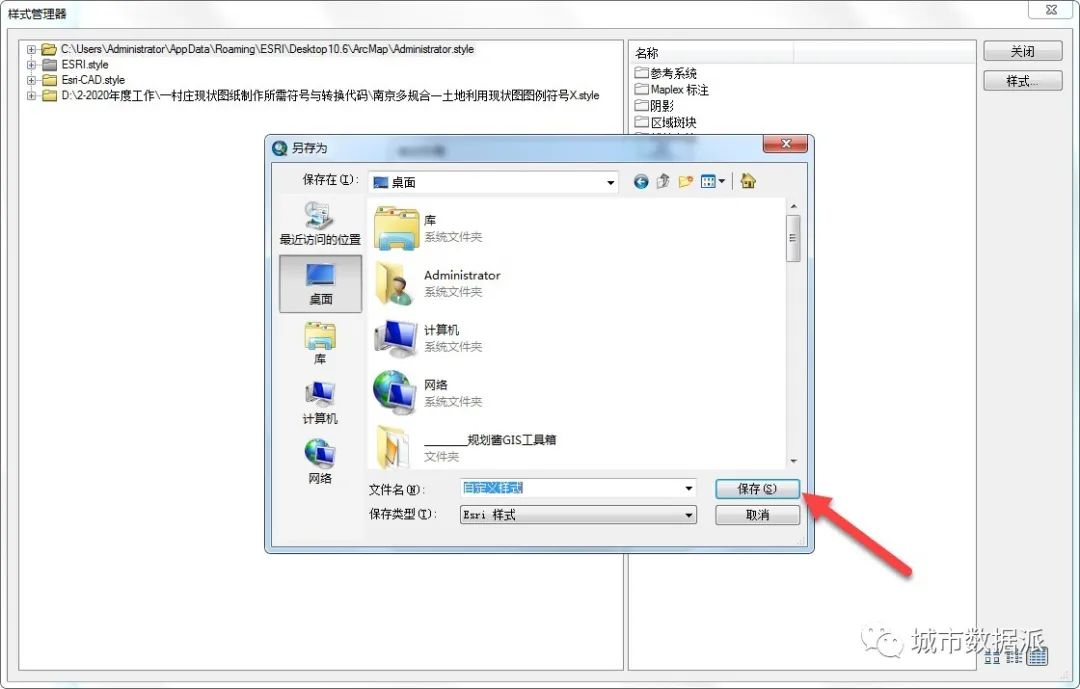
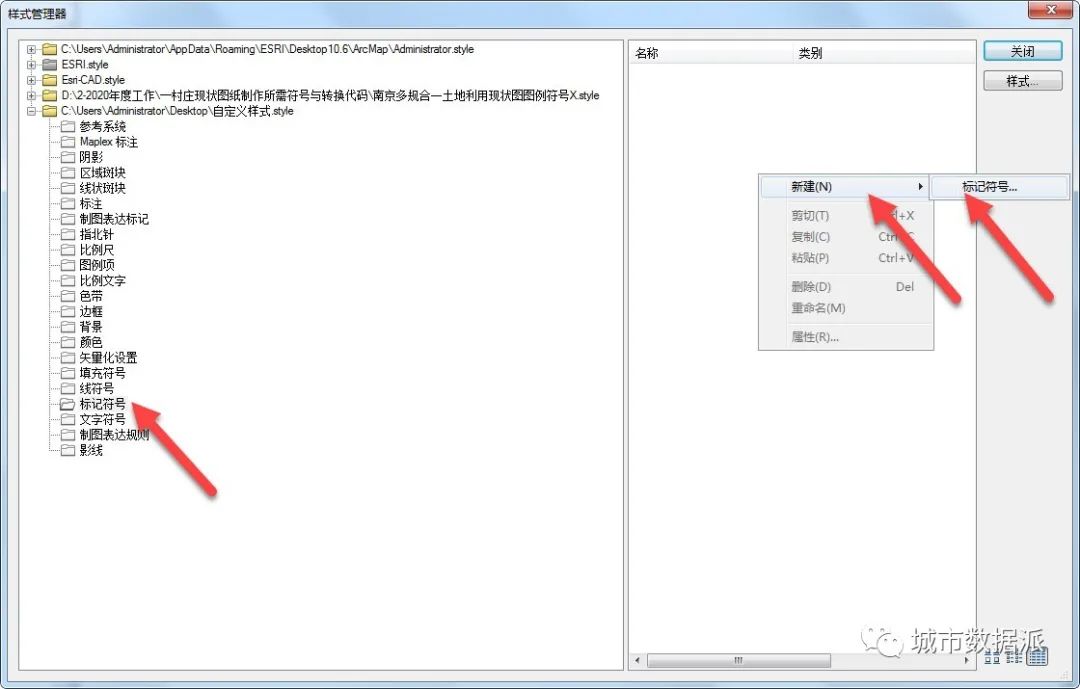
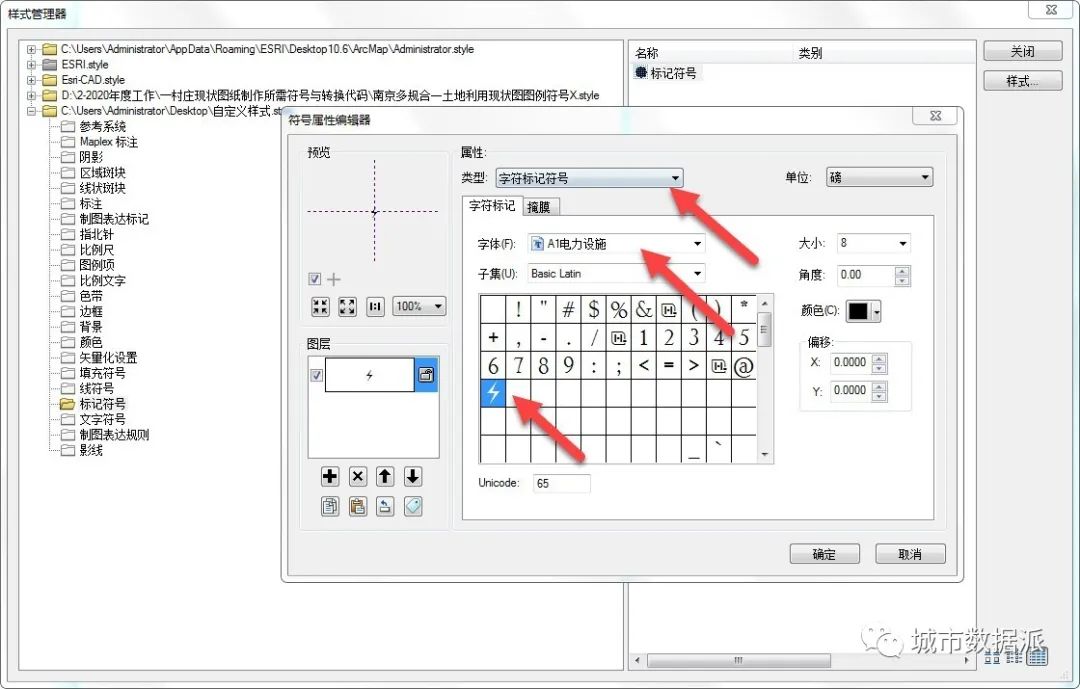
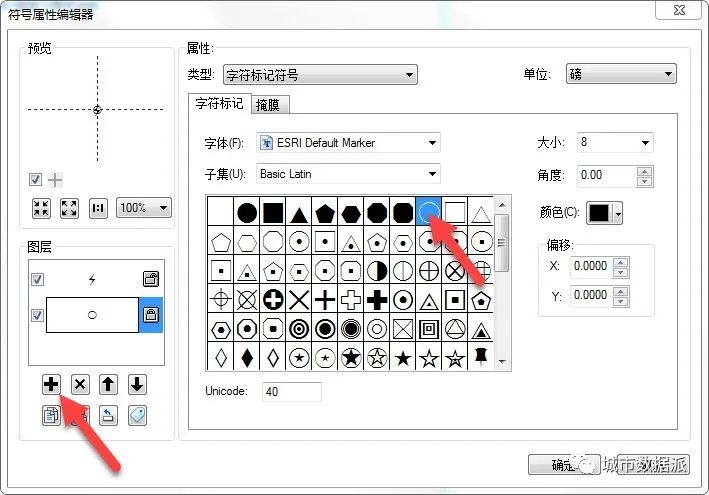
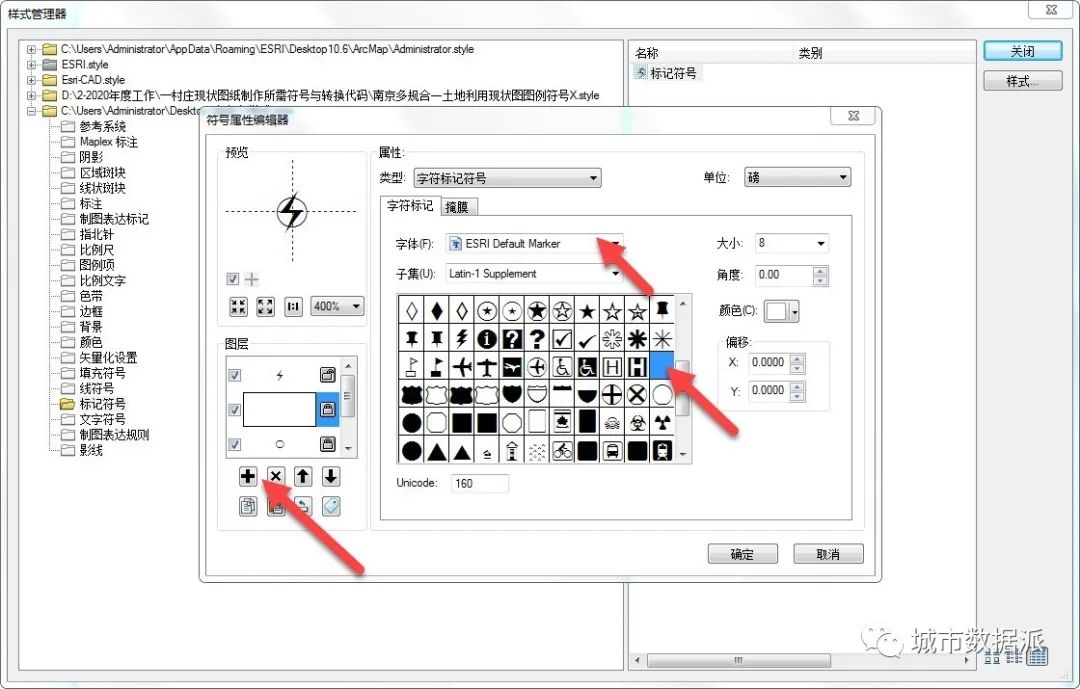
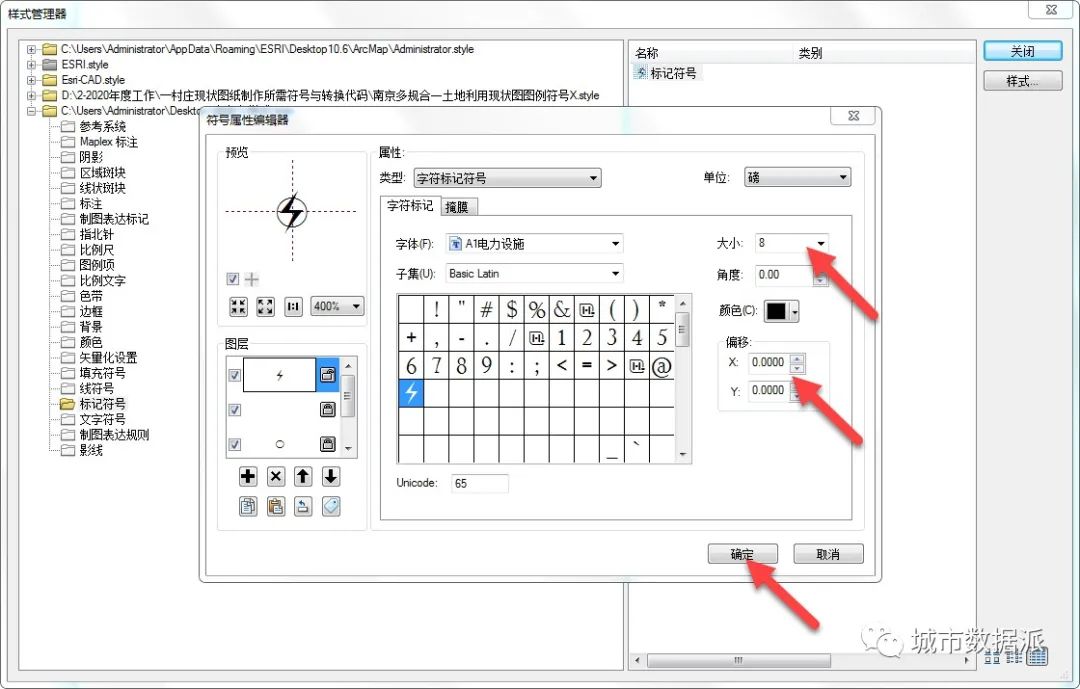

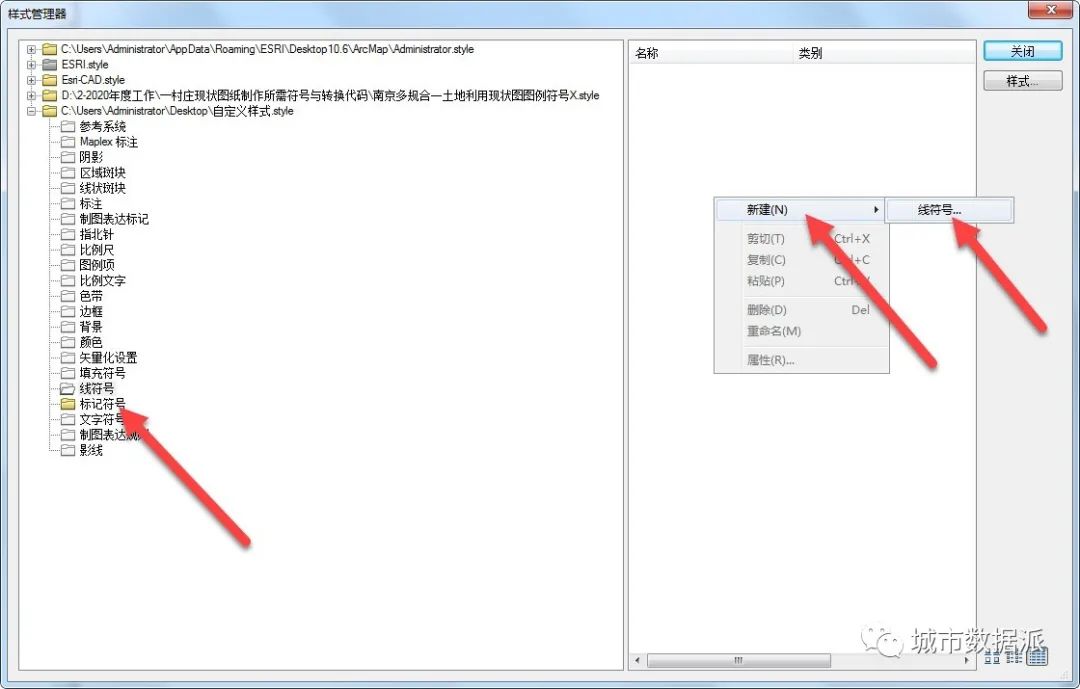
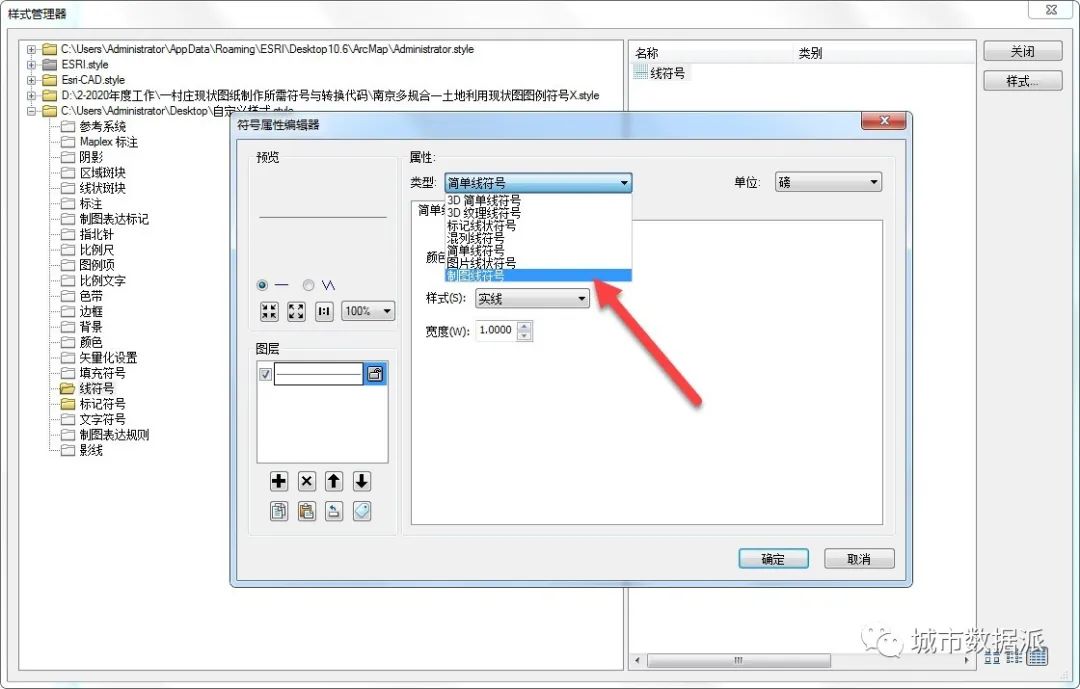
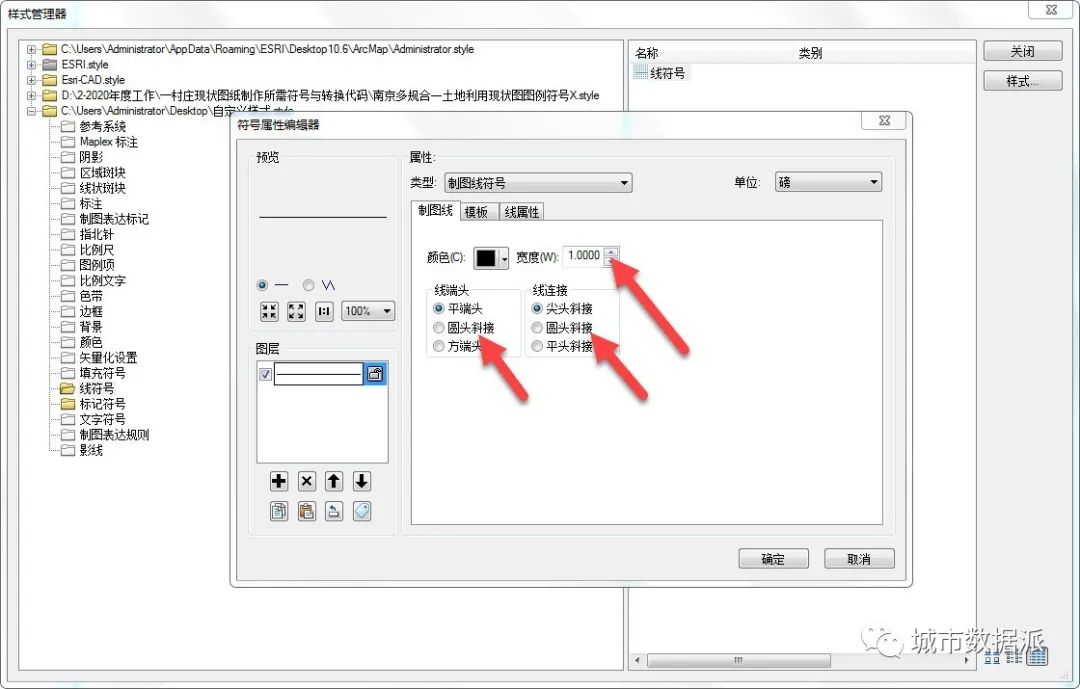
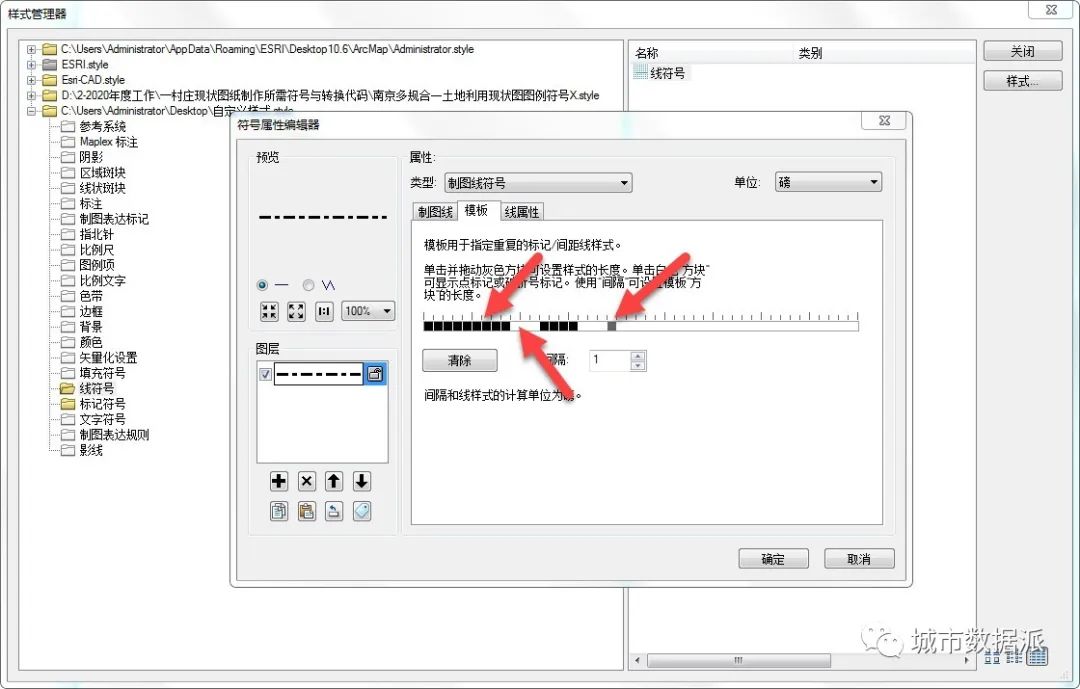
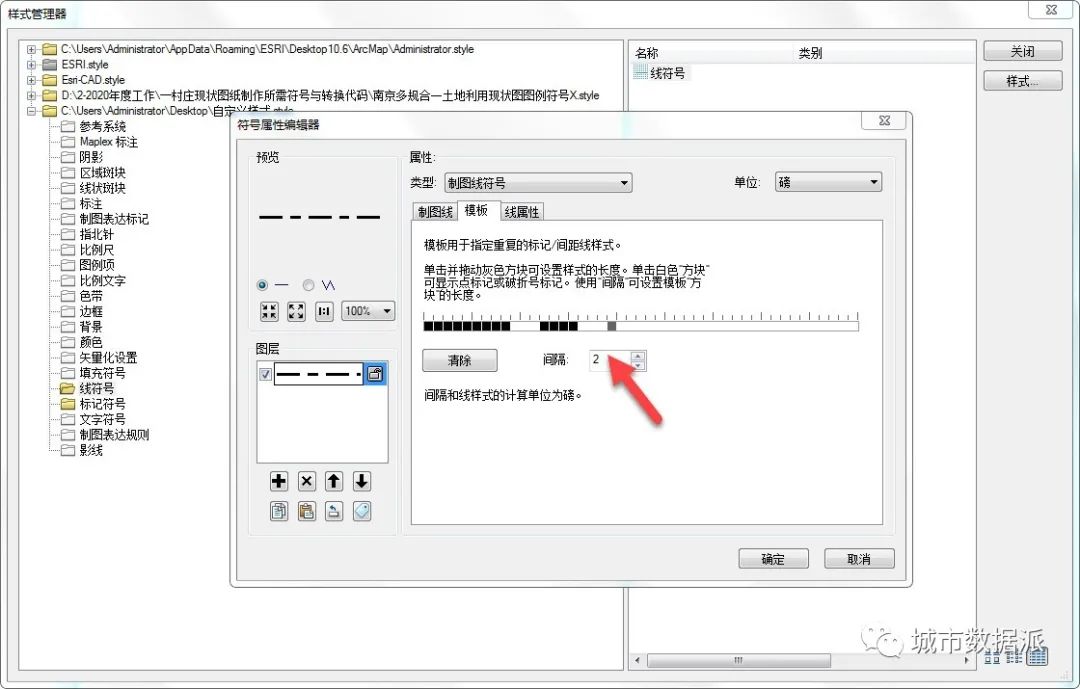
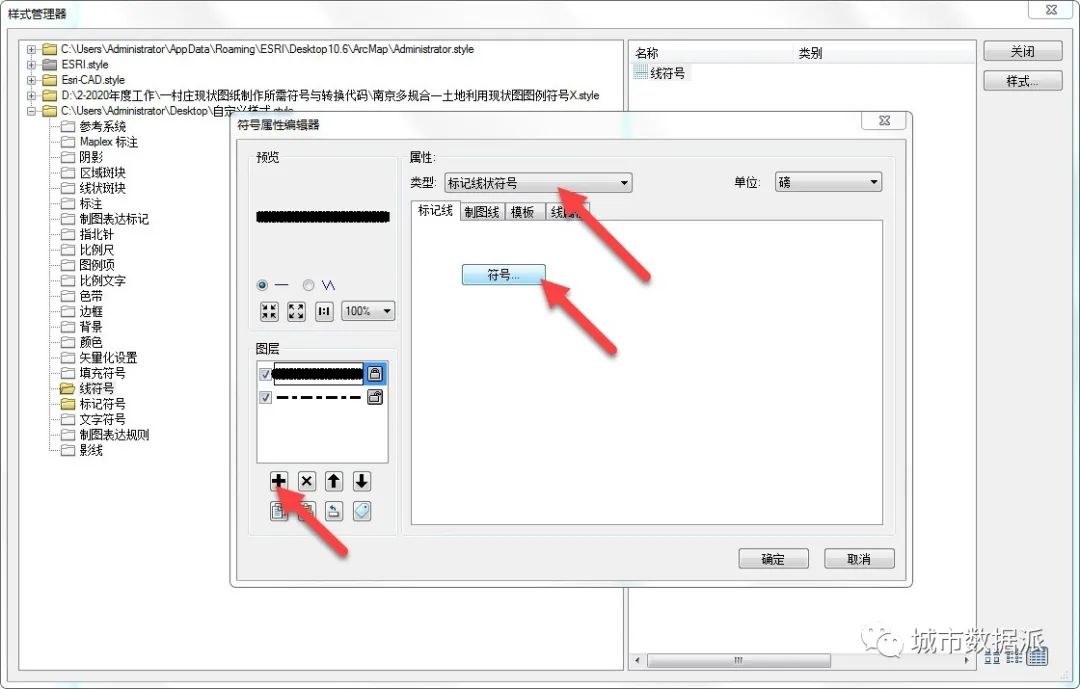
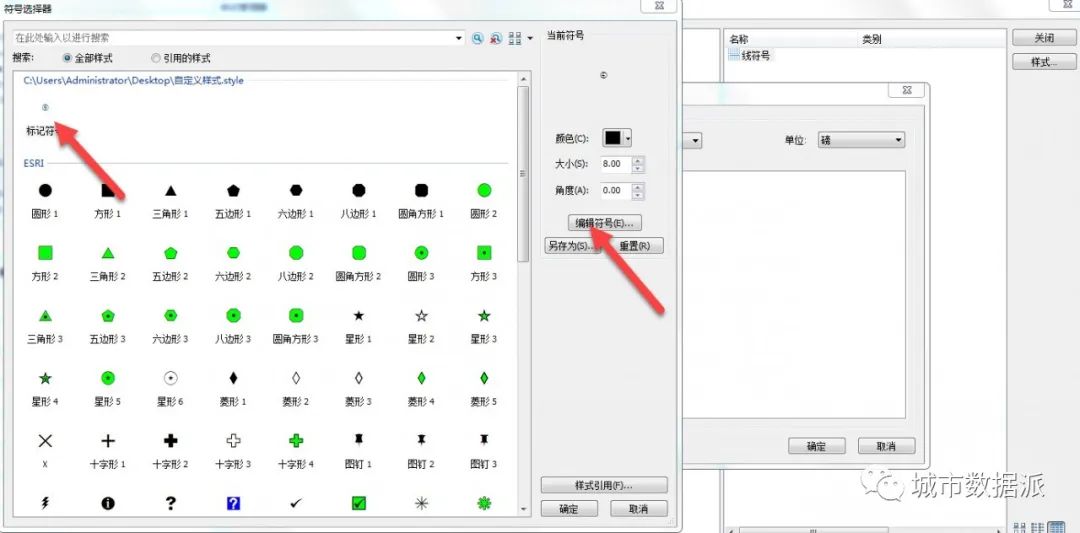

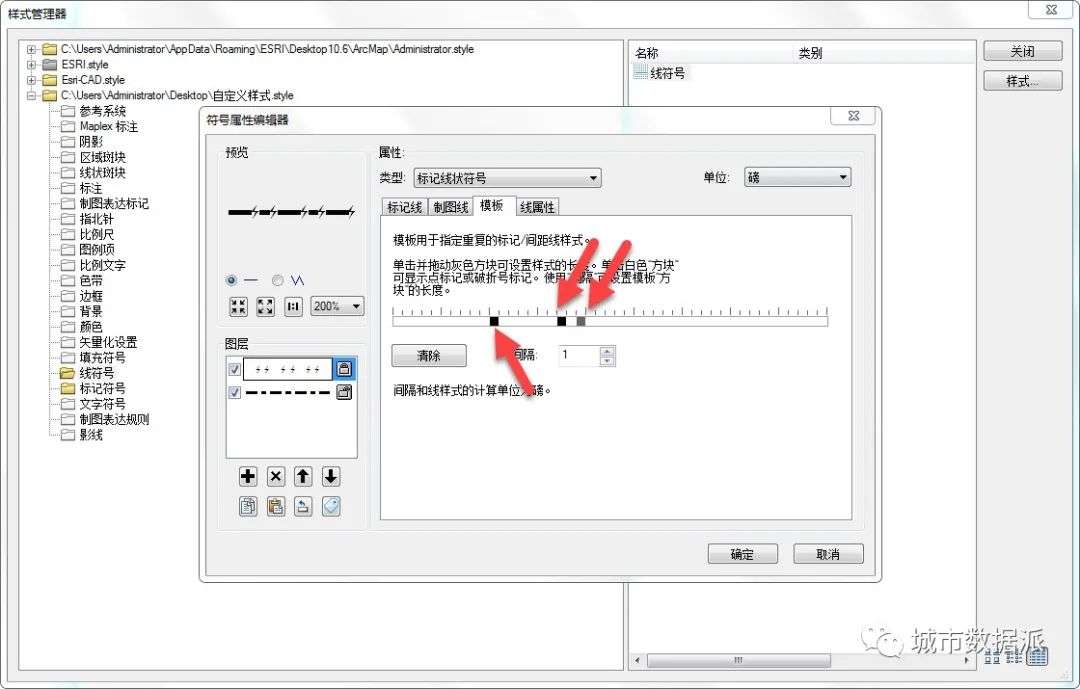
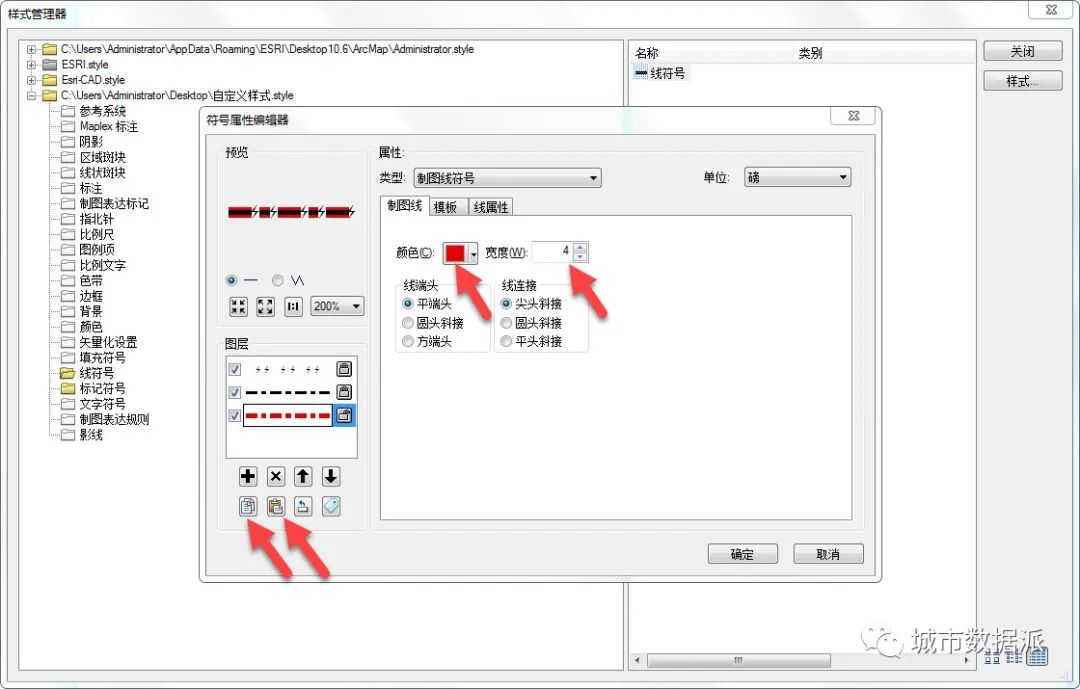
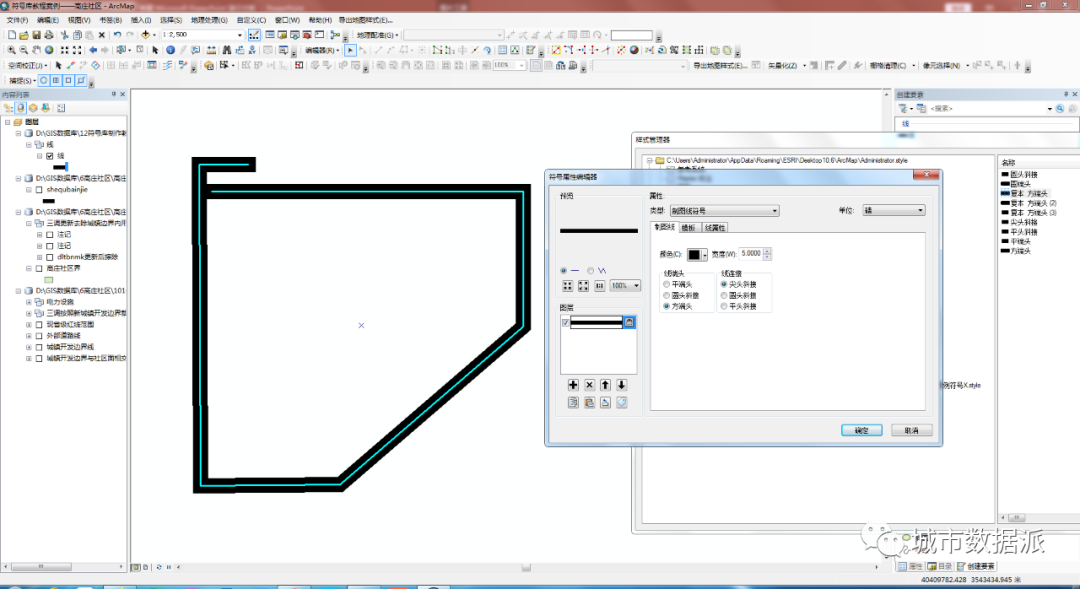
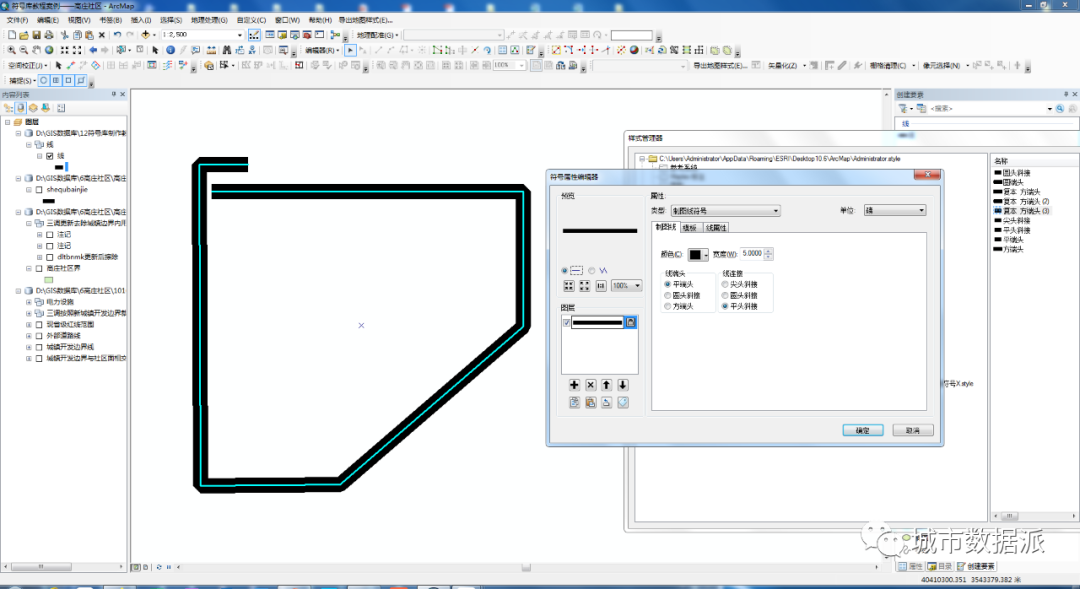
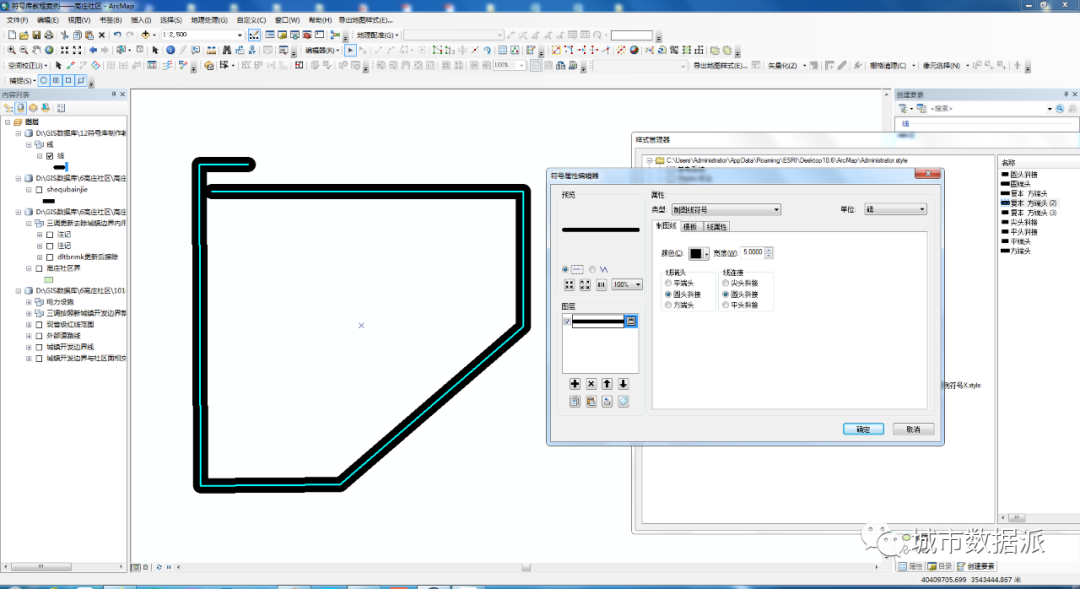

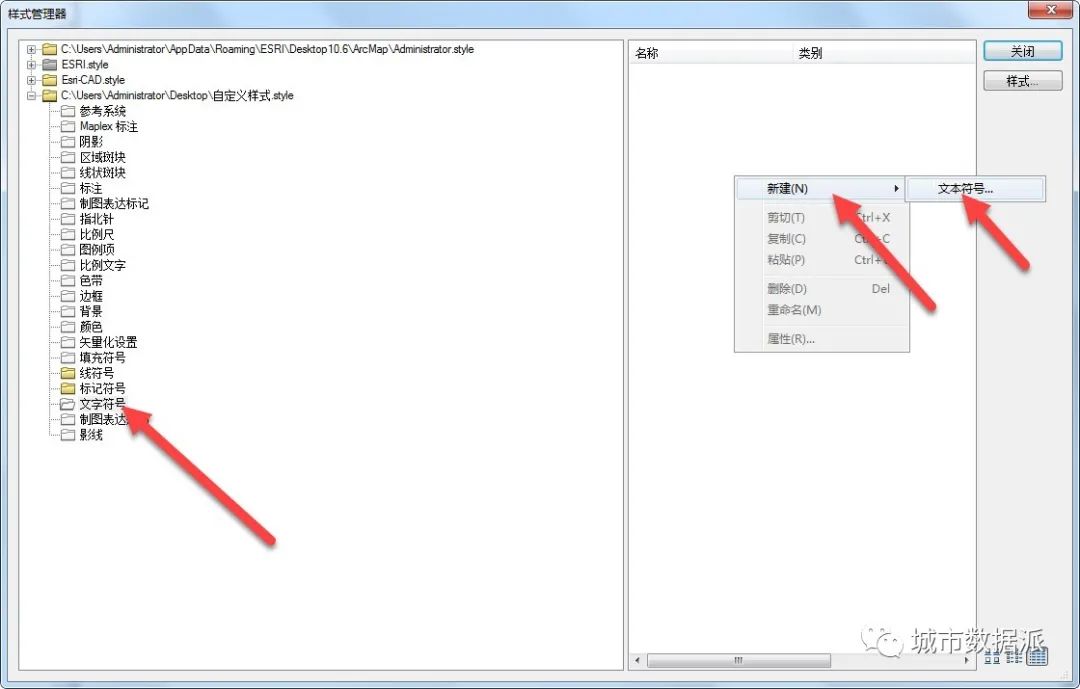
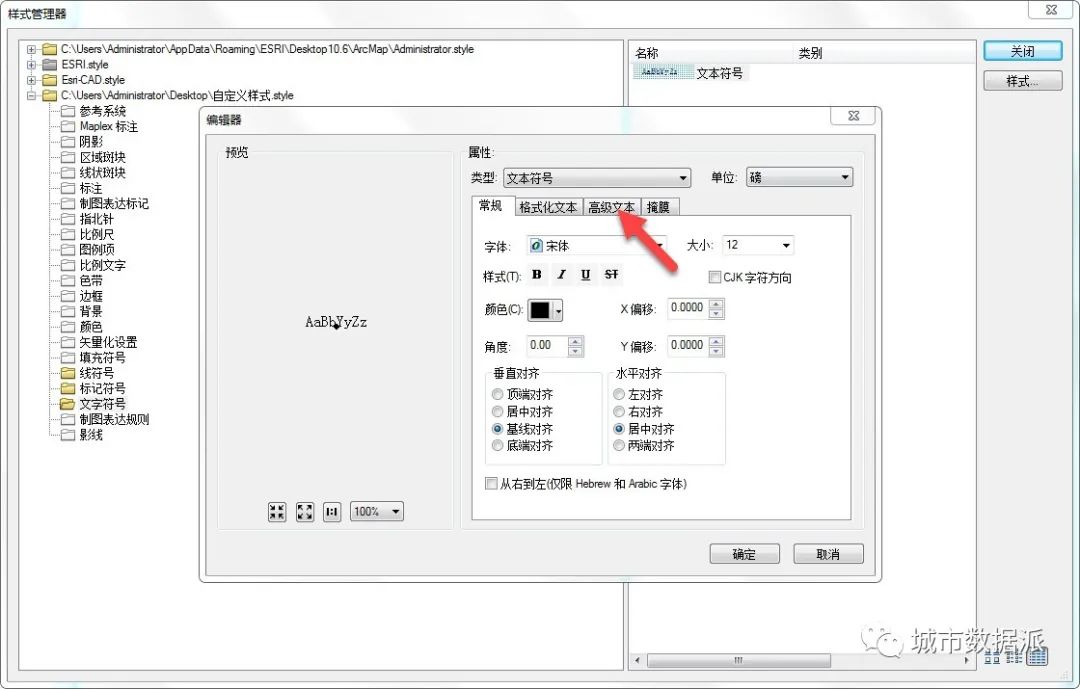
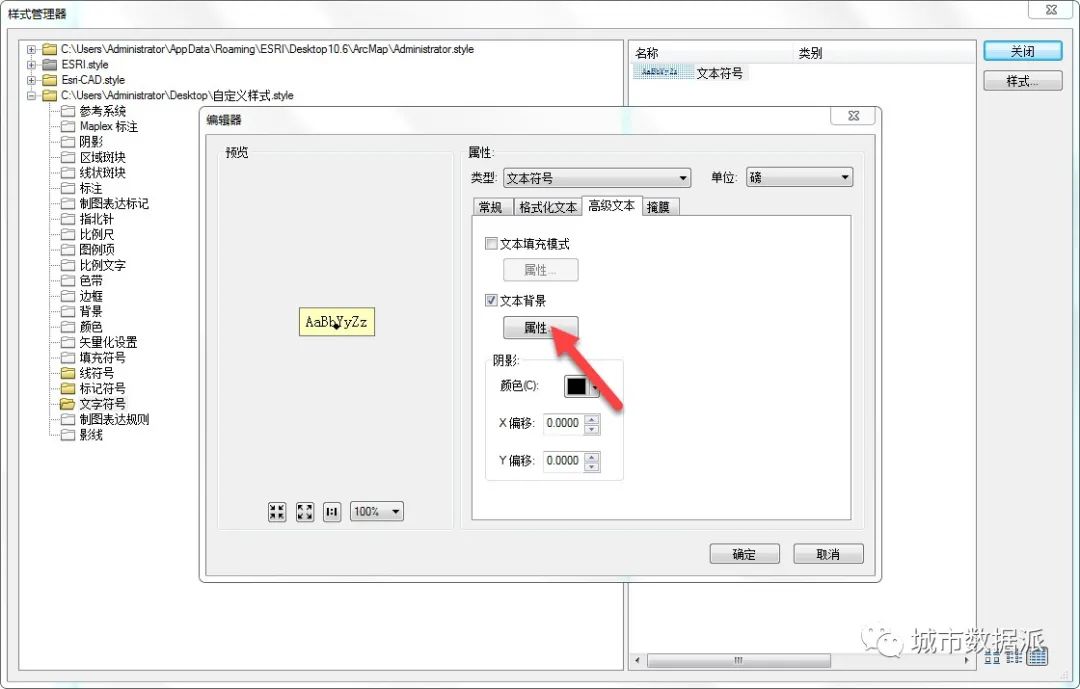

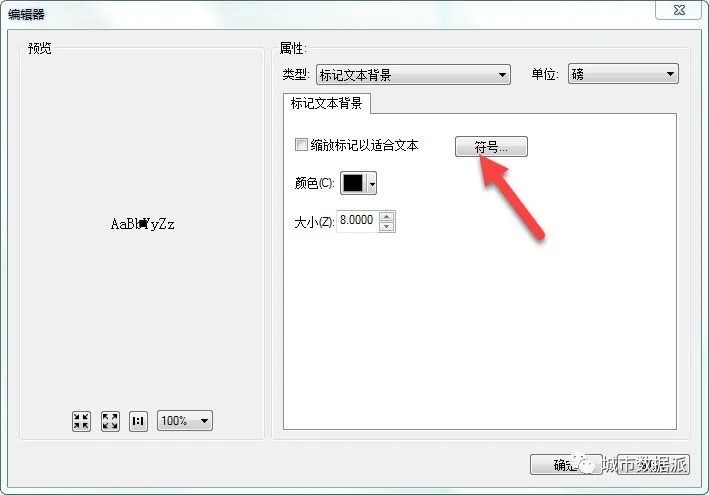
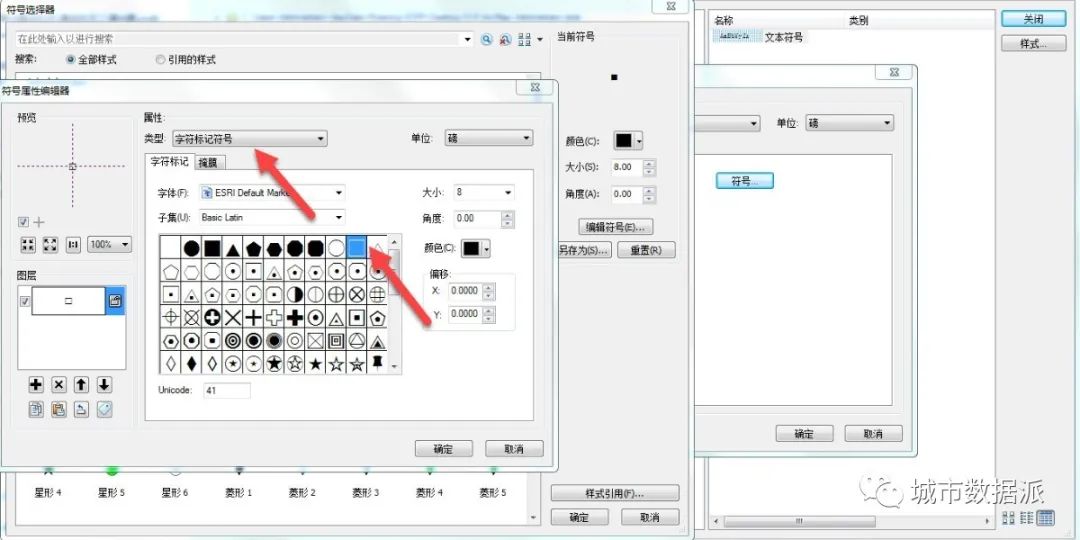
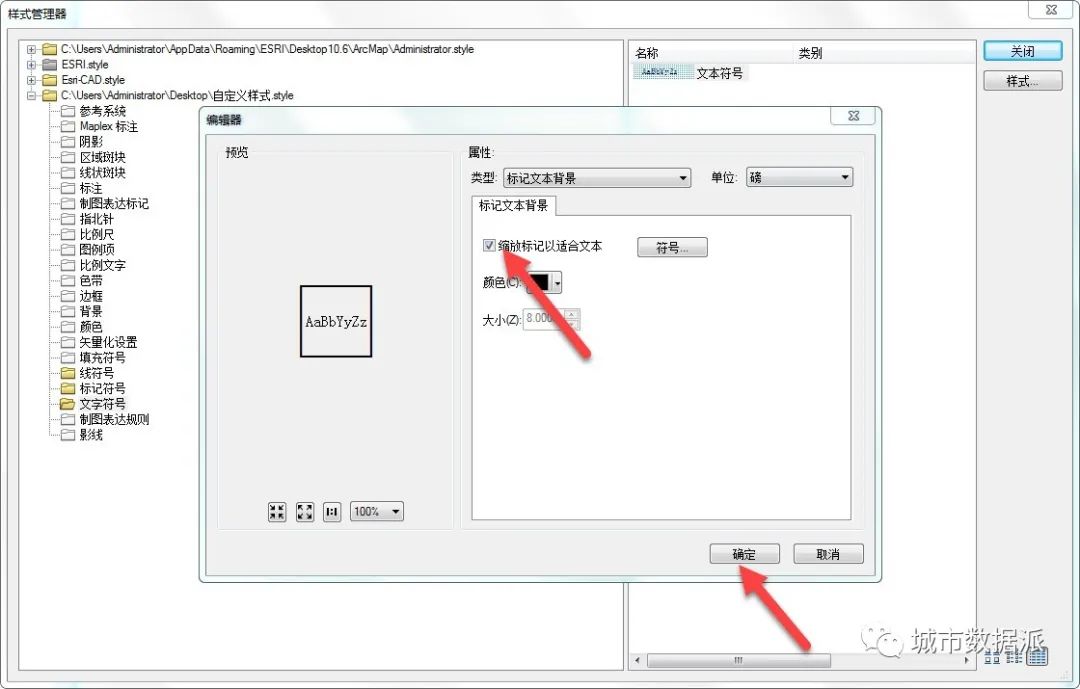
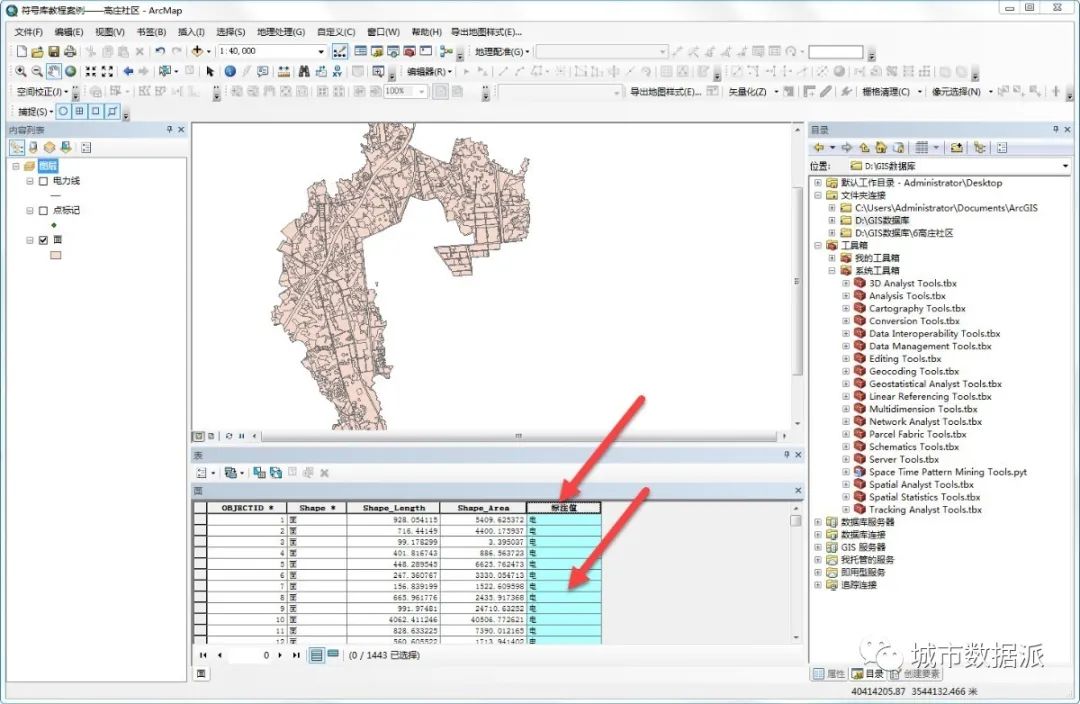
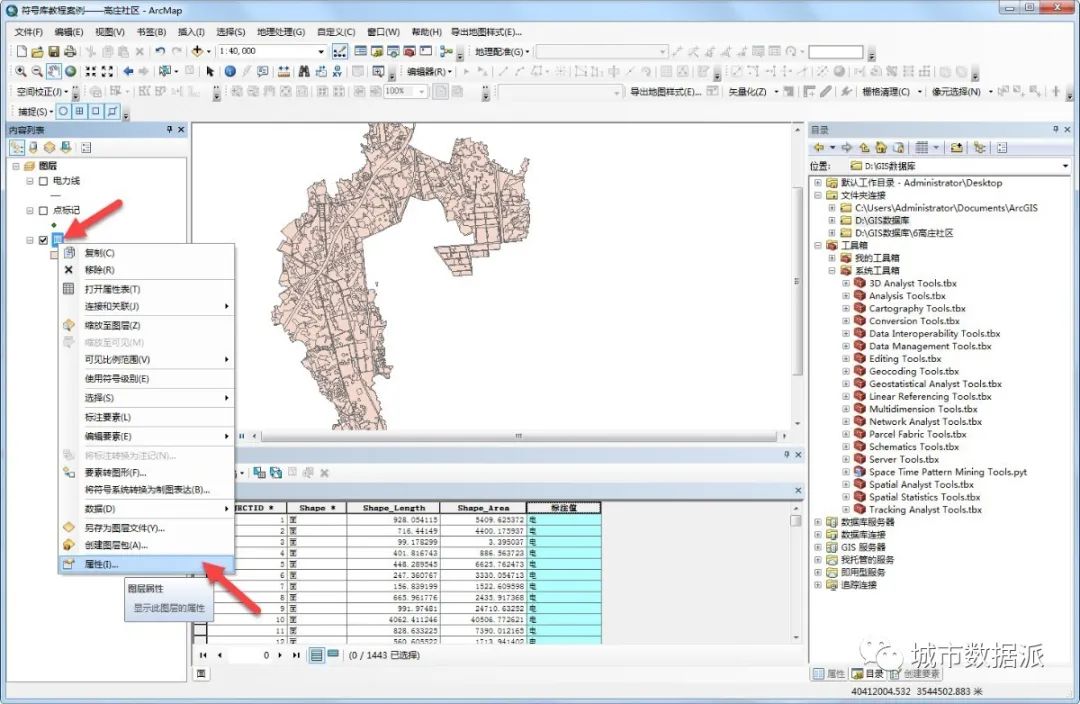
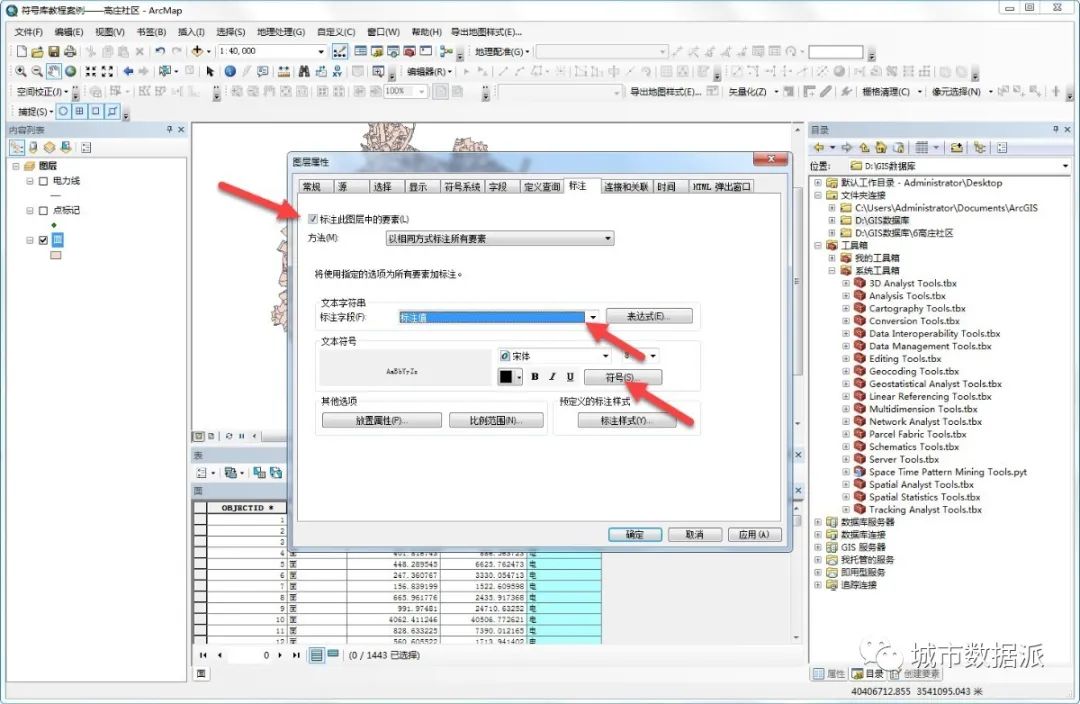
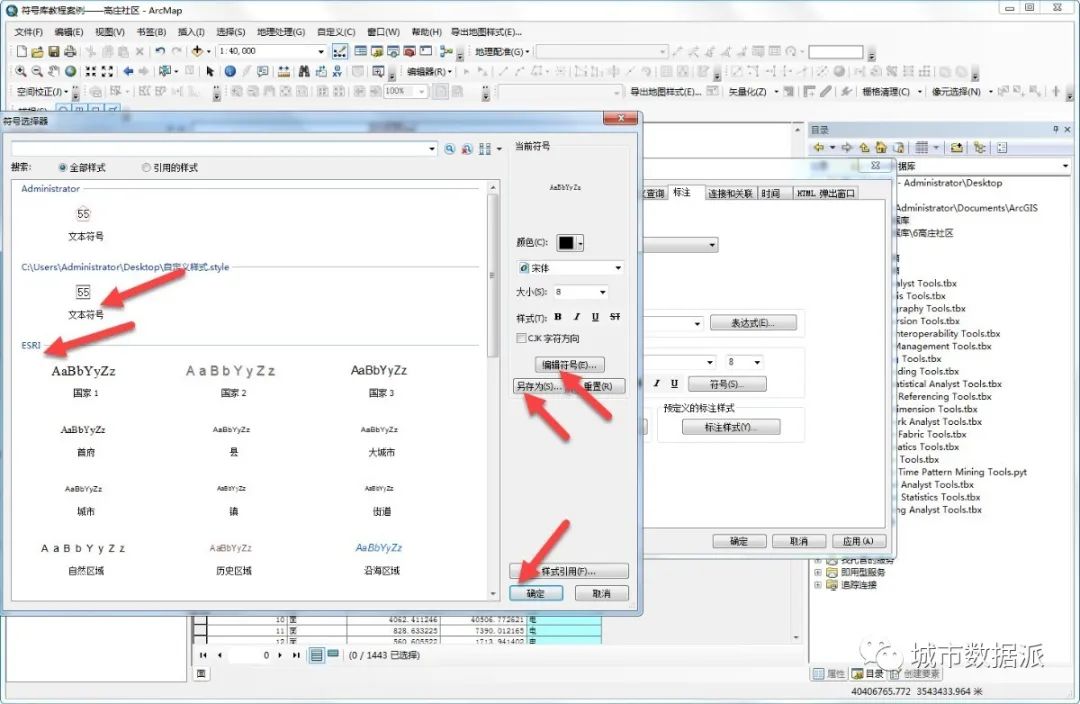

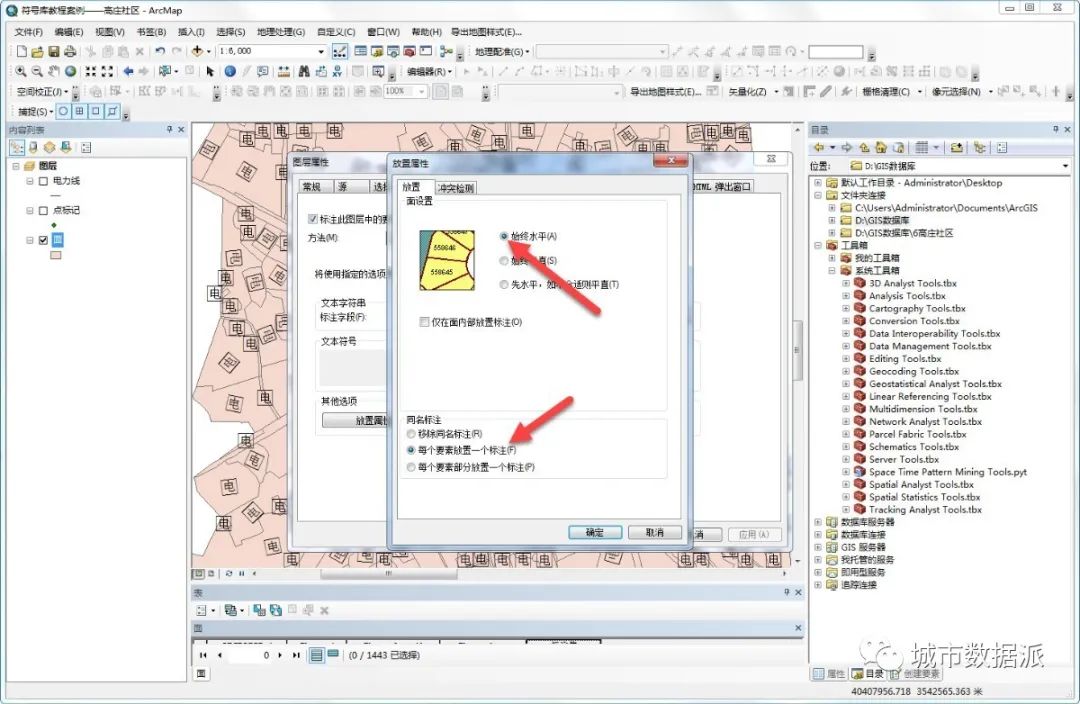
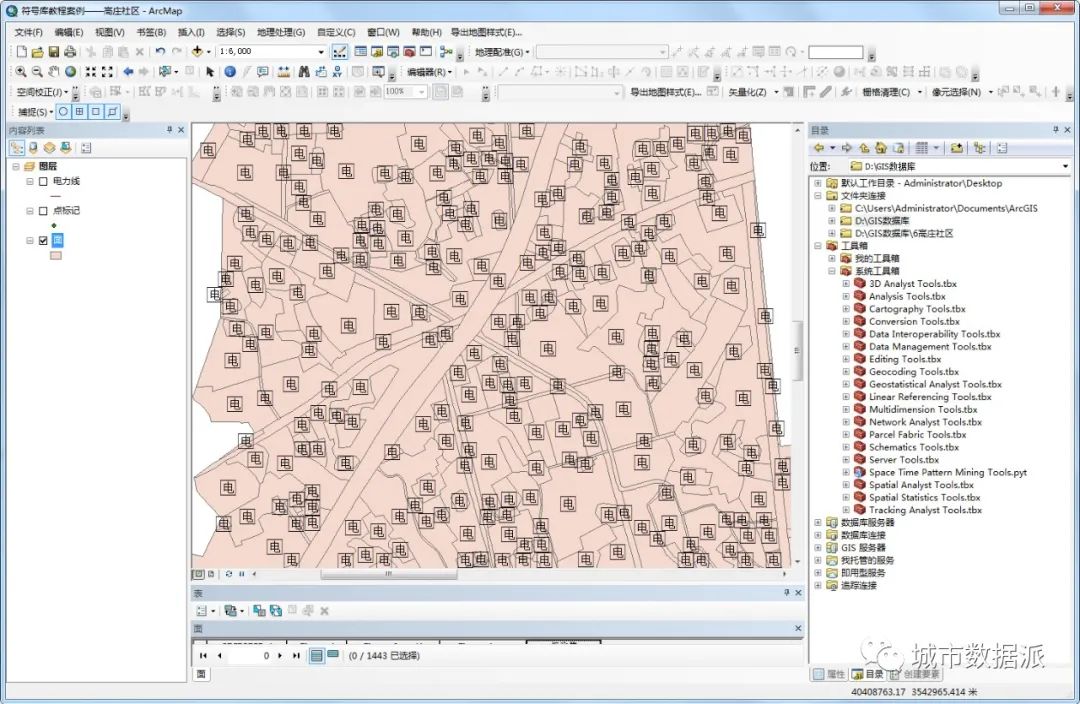

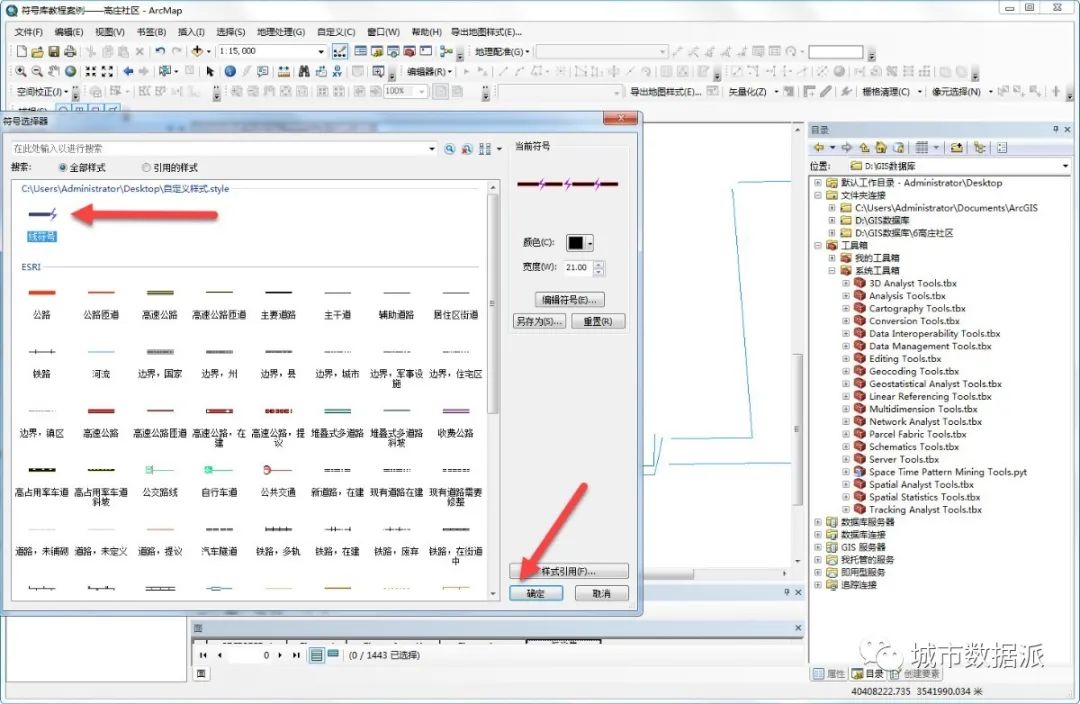
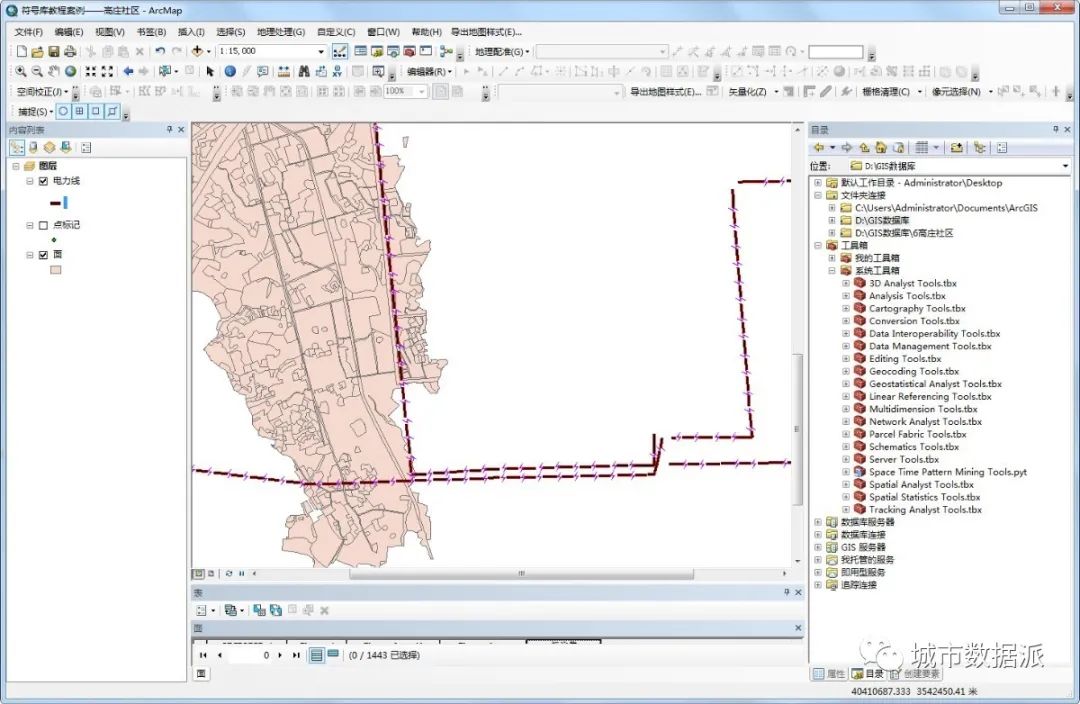
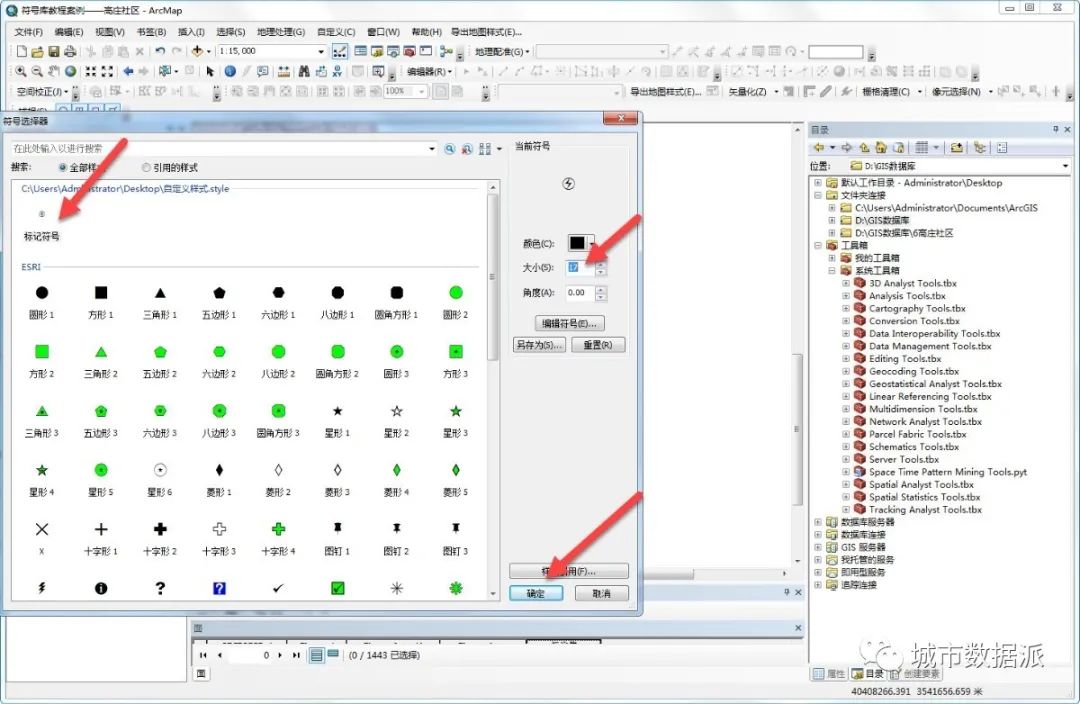
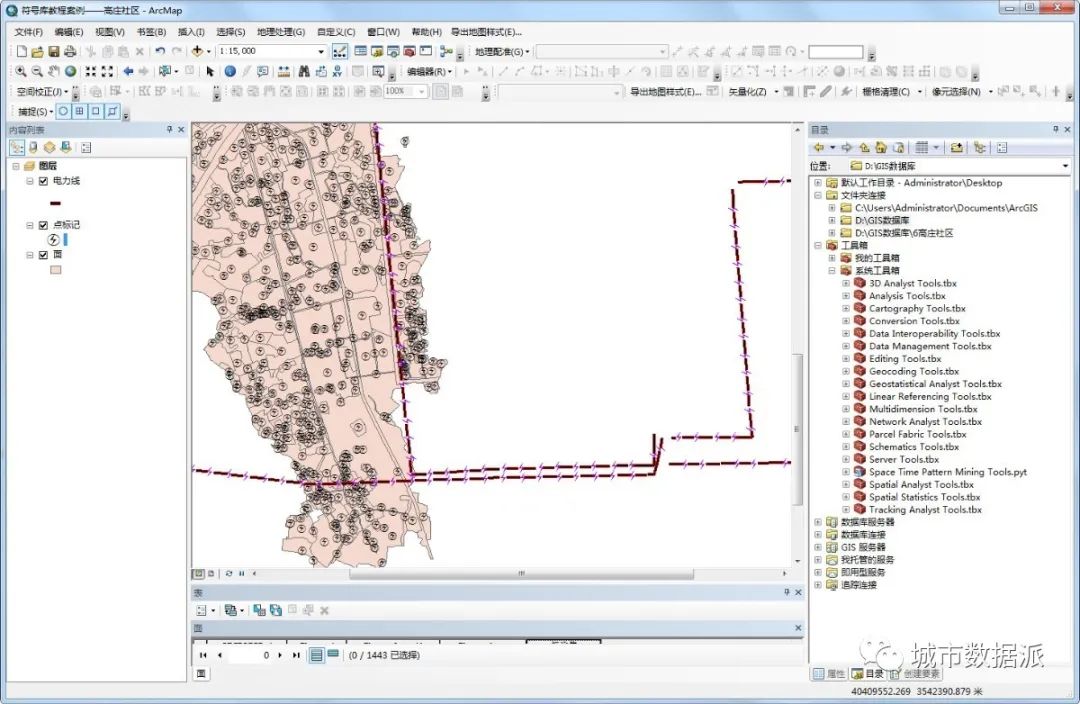

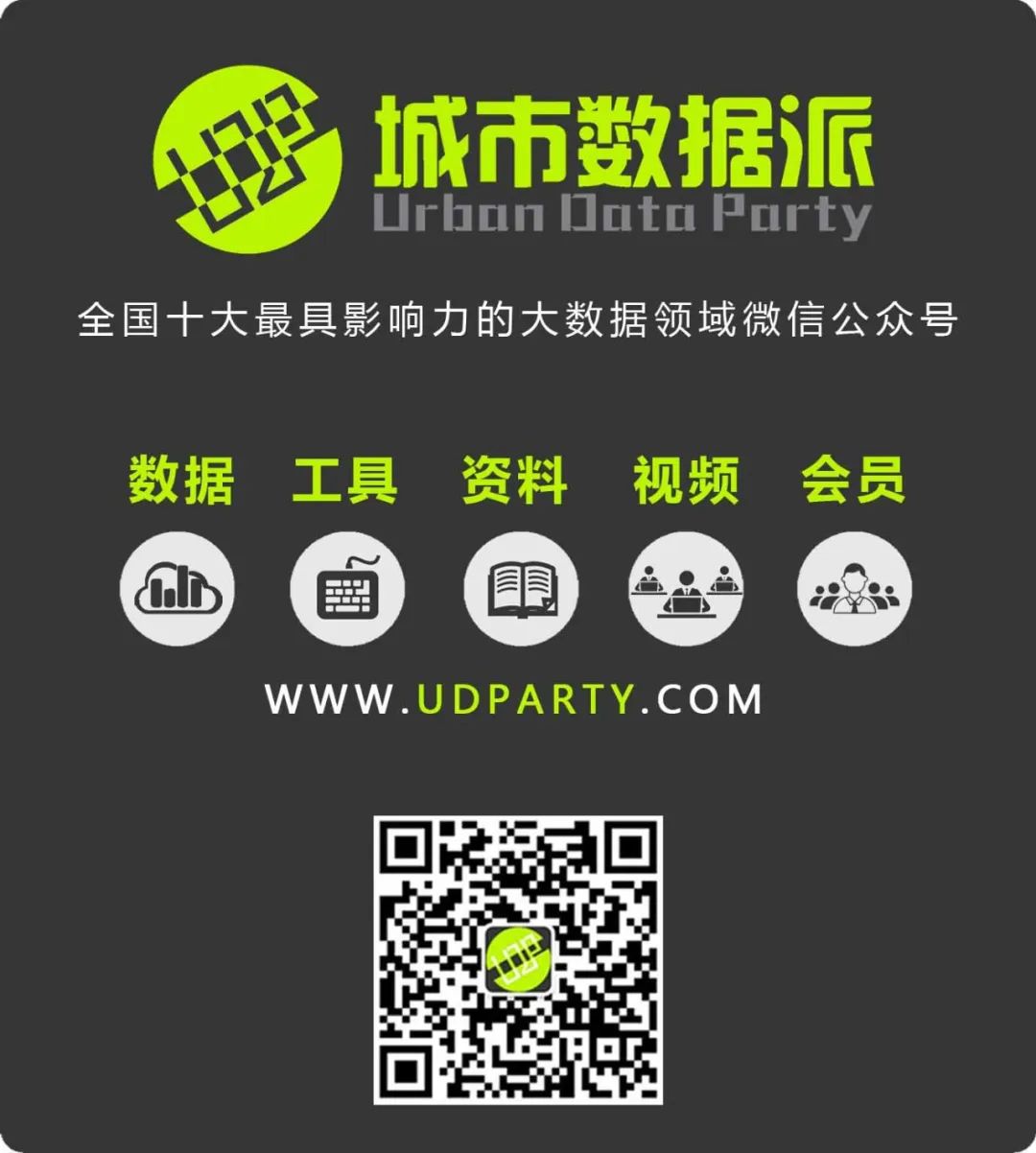
 规划问道
规划问道







